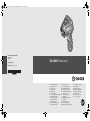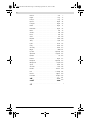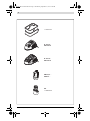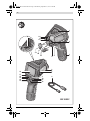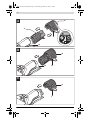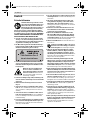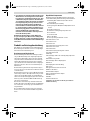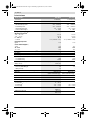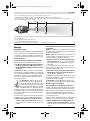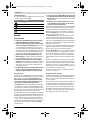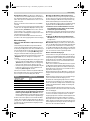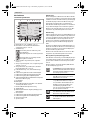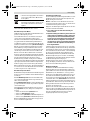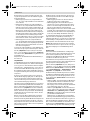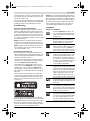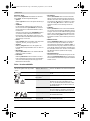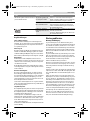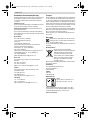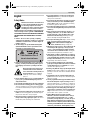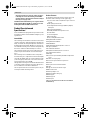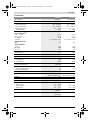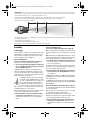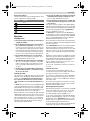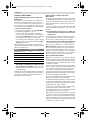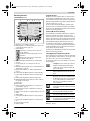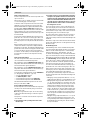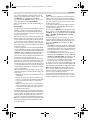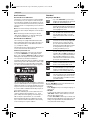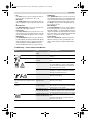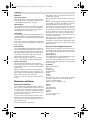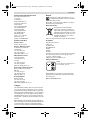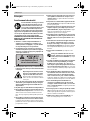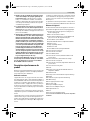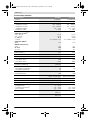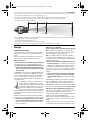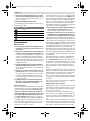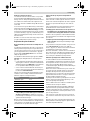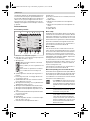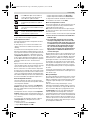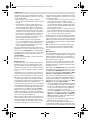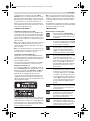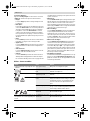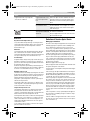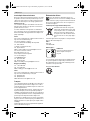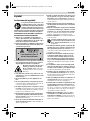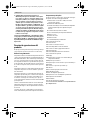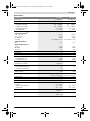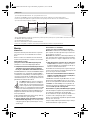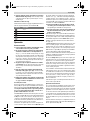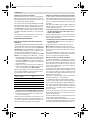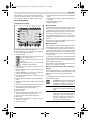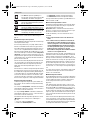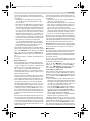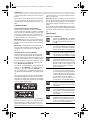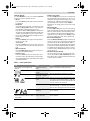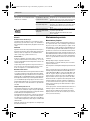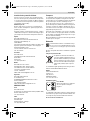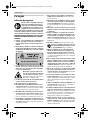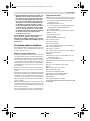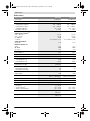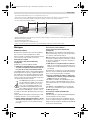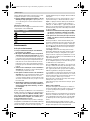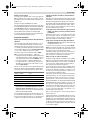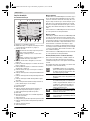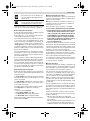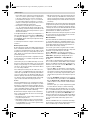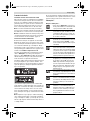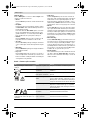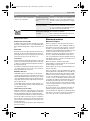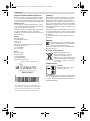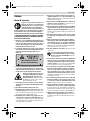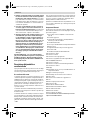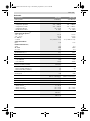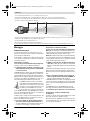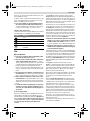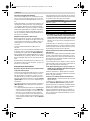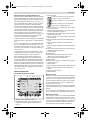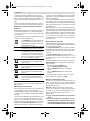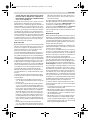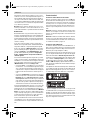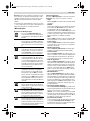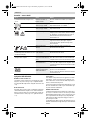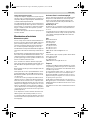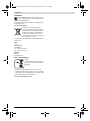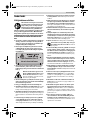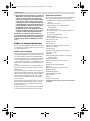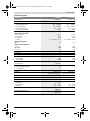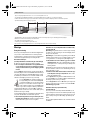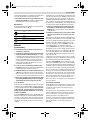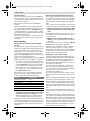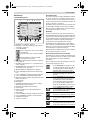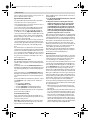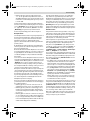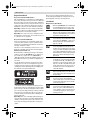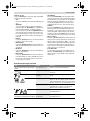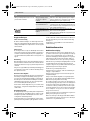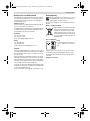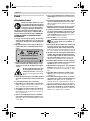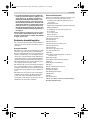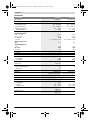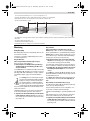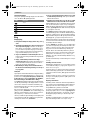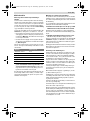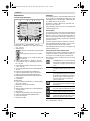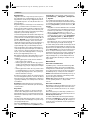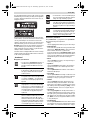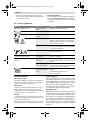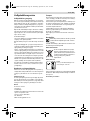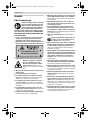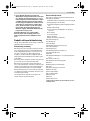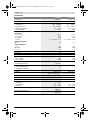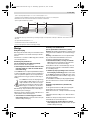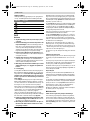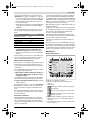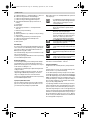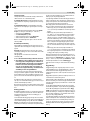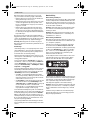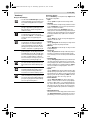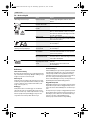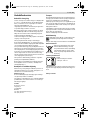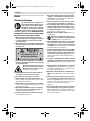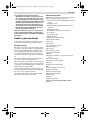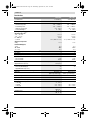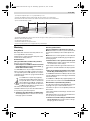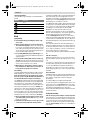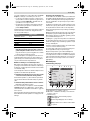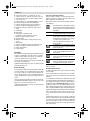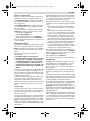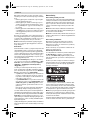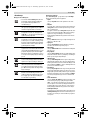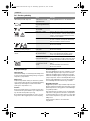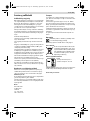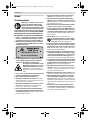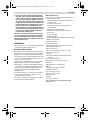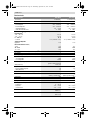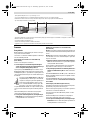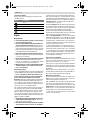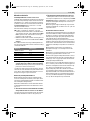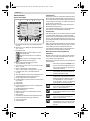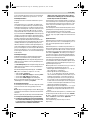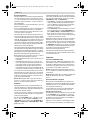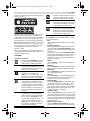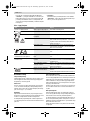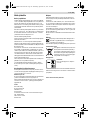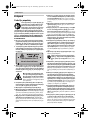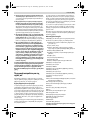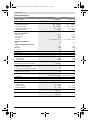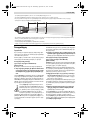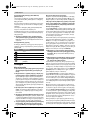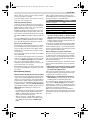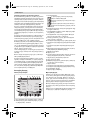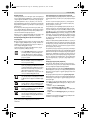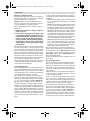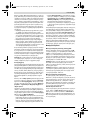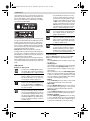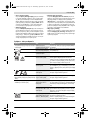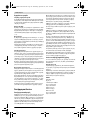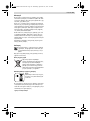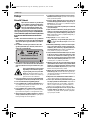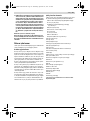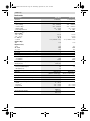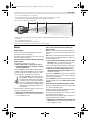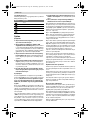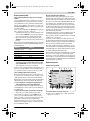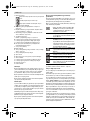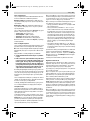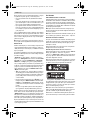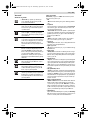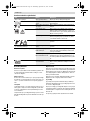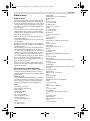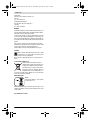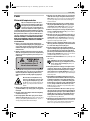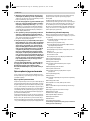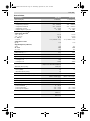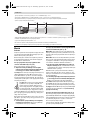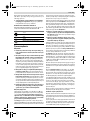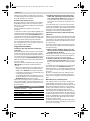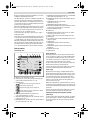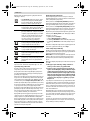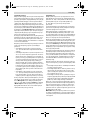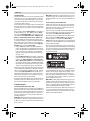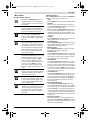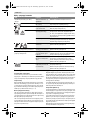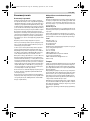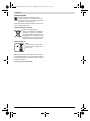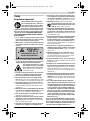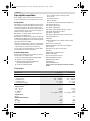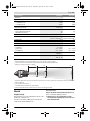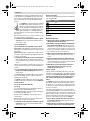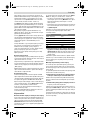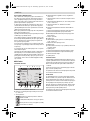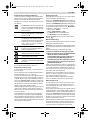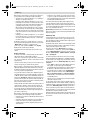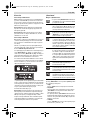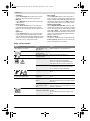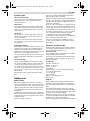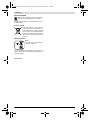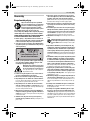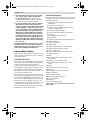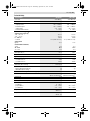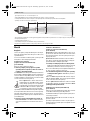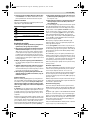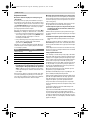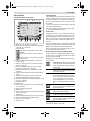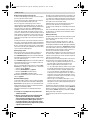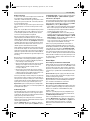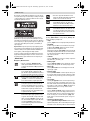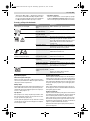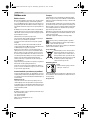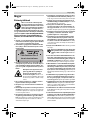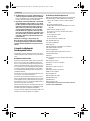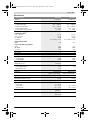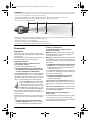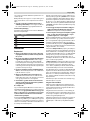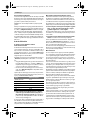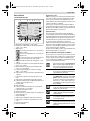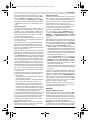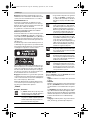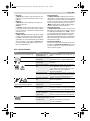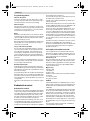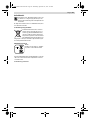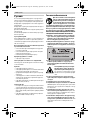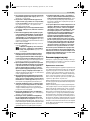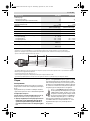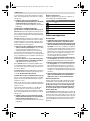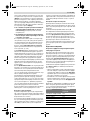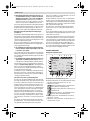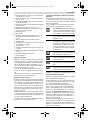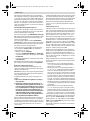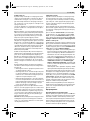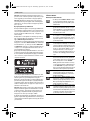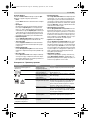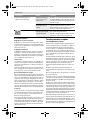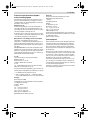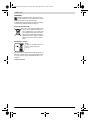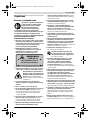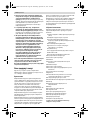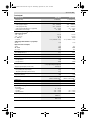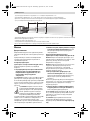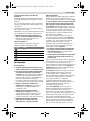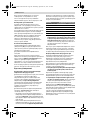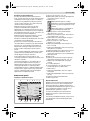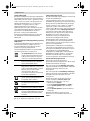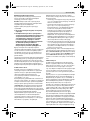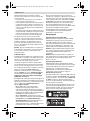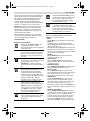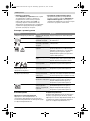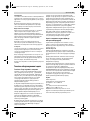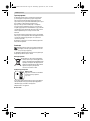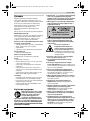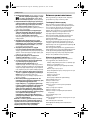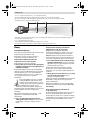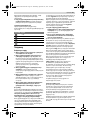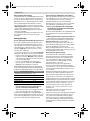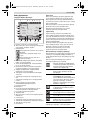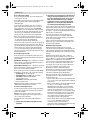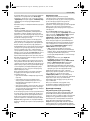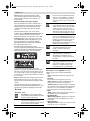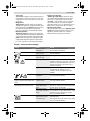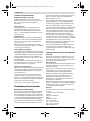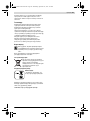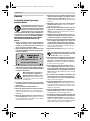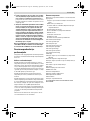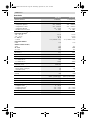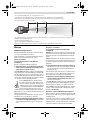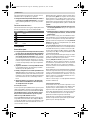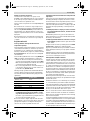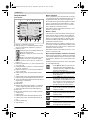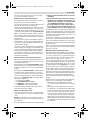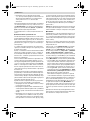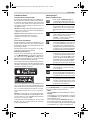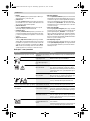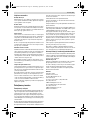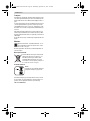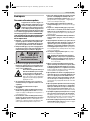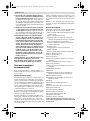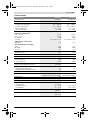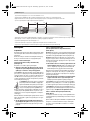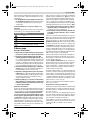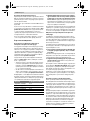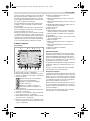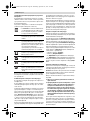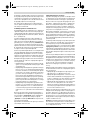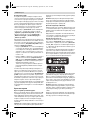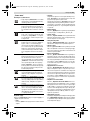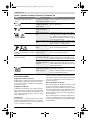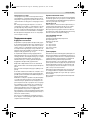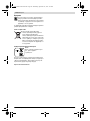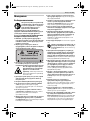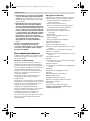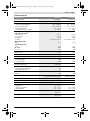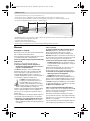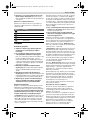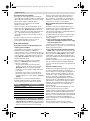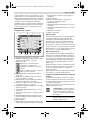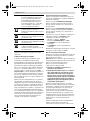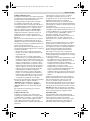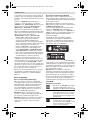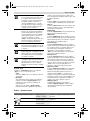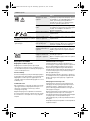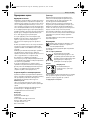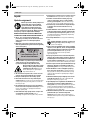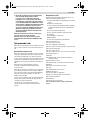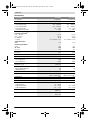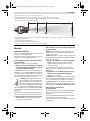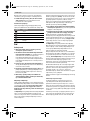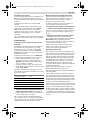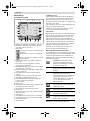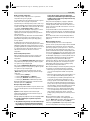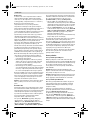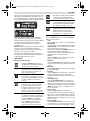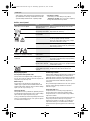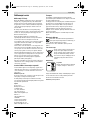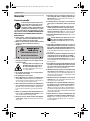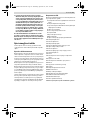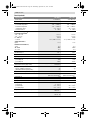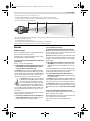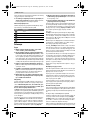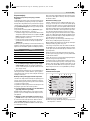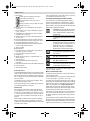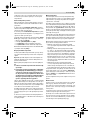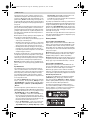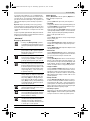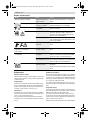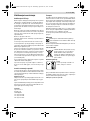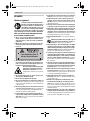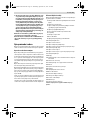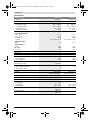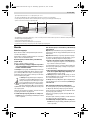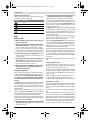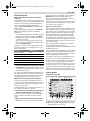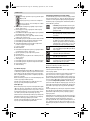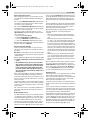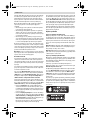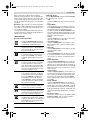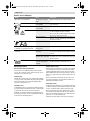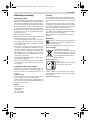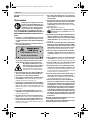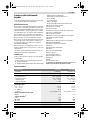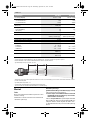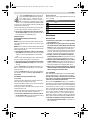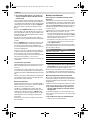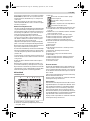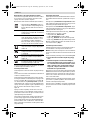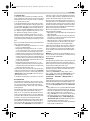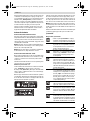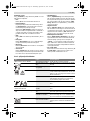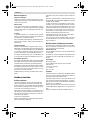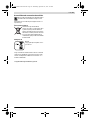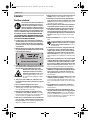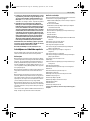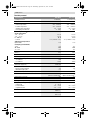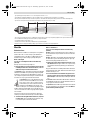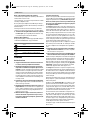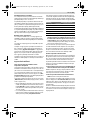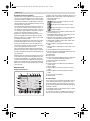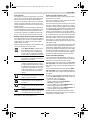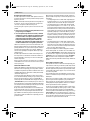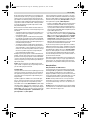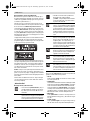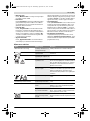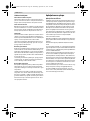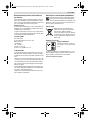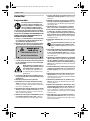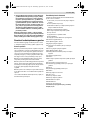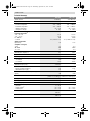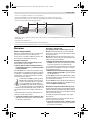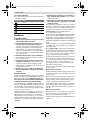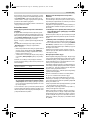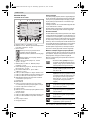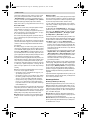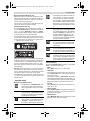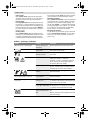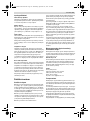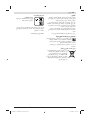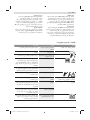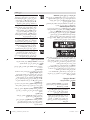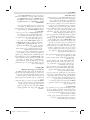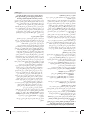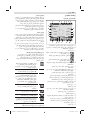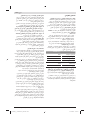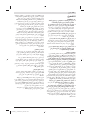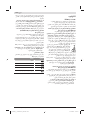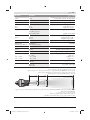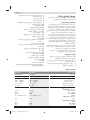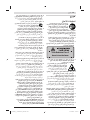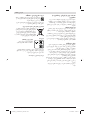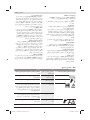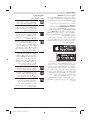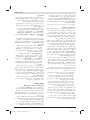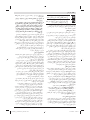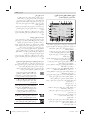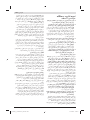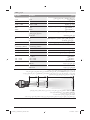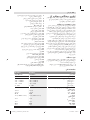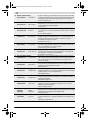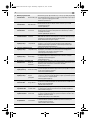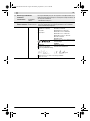Bosch GIS 1000 C Professional Instrucțiuni de utilizare
- Tip
- Instrucțiuni de utilizare

Robert Bosch Power Tools GmbH
70538 Stuttgart
GERMANY
www.bosch-pt.com
1 609 92A 211 (2016.09) T / 410
GIS 1000 C Professional
de Originalbetriebsanleitung
en Original instructions
fr Notice originale
es Manual original
pt Manual original
it Istruzioni originali
nl Oorspronkelijke gebruiksaanwijzing
da Original brugsanvisning
sv Bruksanvisning i original
no Original driftsinstruks
fi Alkuperäiset ohjeet
el Πρωτότυπο οδηγιών χρήσης
tr Orijinal işletme talimatı
pl Instrukcja oryginalna
cs Původní návod k používání
sk Pôvodný návod na použitie
hu Eredeti használati utasítás
ru Оригинальное руководство по
эксплуатации
uk Оригінальна інструкція з
експлуатації
kk Пайдалану нұсқаулығының
түпнұсқасы
ro Instrucţiuni originale
bg Оригинална инструкция
mk Оригинално упатство за работа
sr Originalno uputstvo za rad
sl Izvirna navodila
hr Originalne upute za rad
et Algupärane kasutusjuhend
lv Instrukcijas oriģinālvalodā
lt Originali instrukcija
ar
fa
ςТЎϩХʉ ЌТϾϦφЍʉ ʌμВТЎϺυ
ΖЎϩʉ ˒μВЖЙʉʓ ИͳϞφЁʑ
OBJ_BUCH-2270-005.book Page 1 Wednesday, September 21, 2016 4:57 PM

2 |
1 609 92A 211 | (21.9.16) Bosch Power Tools
Deutsch. . . . . . . . . . . . . . . . . . . . . . . . . . . . . . . . . . . . . . . . . Seite 6
English . . . . . . . . . . . . . . . . . . . . . . . . . . . . . . . . . . . . . . . . . . Page 19
Français . . . . . . . . . . . . . . . . . . . . . . . . . . . . . . . . . . . . . . . . . Page 32
Español. . . . . . . . . . . . . . . . . . . . . . . . . . . . . . . . . . . . . . . . Página 45
Português . . . . . . . . . . . . . . . . . . . . . . . . . . . . . . . . . . . . . . Página 58
Italiano . . . . . . . . . . . . . . . . . . . . . . . . . . . . . . . . . . . . . . . . Pagina 71
Nederlands . . . . . . . . . . . . . . . . . . . . . . . . . . . . . . . . . . . . . Pagina 85
Dansk . . . . . . . . . . . . . . . . . . . . . . . . . . . . . . . . . . . . . . . . . . . Side 98
Svenska . . . . . . . . . . . . . . . . . . . . . . . . . . . . . . . . . . . . . . . . . Sida 110
Norsk. . . . . . . . . . . . . . . . . . . . . . . . . . . . . . . . . . . . . . . . . . . . Side 122
Suomi . . . . . . . . . . . . . . . . . . . . . . . . . . . . . . . . . . . . . . . . . . . Sivu 134
Ελληνικά . . . . . . . . . . . . . . . . . . . . . . . . . . . . . . . . . . . . . . . Σελίδα 144
Türkçe. . . . . . . . . . . . . . . . . . . . . . . . . . . . . . . . . . . . . . . . . . Sayfa 160
Polski . . . . . . . . . . . . . . . . . . . . . . . . . . . . . . . . . . . . . . . . . Strona 173
Česky . . . . . . . . . . . . . . . . . . . . . . . . . . . . . . . . . . . . . . . . . Strana 187
Slovensky . . . . . . . . . . . . . . . . . . . . . . . . . . . . . . . . . . . . . . Strana 199
Magyar . . . . . . . . . . . . . . . . . . . . . . . . . . . . . . . . . . . . . . . . . Oldal 211
Русский . . . . . . . . . . . . . . . . . . . . . . . . . . . . . . . . . . . . Страница 224
Українська . . . . . . . . . . . . . . . . . . . . . . . . . . . . . . . . . . . Сторінка 239
Қазақша . . . . . . . . . . . . . . . . . . . . . . . . . . . . . . . . . . . . . . . . . . Бет 253
Română. . . . . . . . . . . . . . . . . . . . . . . . . . . . . . . . . . . . . . . . Pagina 266
Български . . . . . . . . . . . . . . . . . . . . . . . . . . . . . . . . . . Страница 279
Македонски . . . . . . . . . . . . . . . . . . . . . . . . . . . . . . . . . . . Страна 293
Srpski . . . . . . . . . . . . . . . . . . . . . . . . . . . . . . . . . . . . . . . . . Strana 306
Slovensko . . . . . . . . . . . . . . . . . . . . . . . . . . . . . . . . . . . . . . . Stran 318
Hrvatski. . . . . . . . . . . . . . . . . . . . . . . . . . . . . . . . . . . . . . . Stranica 330
Eesti . . . . . . . . . . . . . . . . . . . . . . . . . . . . . . . . . . . . . . . . Lehekülg 342
Latviešu . . . . . . . . . . . . . . . . . . . . . . . . . . . . . . . . . . . . . . Lappuse 354
Lietuviškai. . . . . . . . . . . . . . . . . . . . . . . . . . . . . . . . . . . . . Puslapis 368
. . . . . . . . . . . . . . . . . . . . . . . . . . . . . . . . . . . . . . . . . 381
. . . . . . . . . . . . . . . . . . . . . . . . . . . . . . . . . . . . . . . 394
. . . . . . . . . . . . . . . . . . . . . . . . . . . . . . . . . . . . . . . . . . . . . . . . I
OBJ_BUCH-2270-005.book Page 2 Wednesday, September 21, 2016 5:29 PM

3 |
1 609 92A 211 | (21.9.16) Bosch Power Tools
1 600 A00 86E
AL 1130 CV
GAL 1230 CV
GBA 10,8 V ...
GBA 12 V ...
AA1
1 608 M00 C1B
AL 1115 CV
GAL 1215 CV
OBJ_BUCH-2270-005.book Page 3 Wednesday, September 21, 2016 5:29 PM

1 609 92A 211 | (21.9.16) Bosch Power Tools
4 |
18
26
25
17
16
15
14
13
24
2
23
22
2
1
3
9
10
7
8
21 20 19 54
6
11
12
GIS 1000 C
OBJ_BUCH-2270-005.book Page 4 Wednesday, September 21, 2016 5:29 PM

5 |
1 609 92A 211 | (21.9.16) Bosch Power Tools
28
27
29
29
3
3
3
30
31
C
B
A
OBJ_BUCH-2270-005.book Page 5 Wednesday, September 21, 2016 5:29 PM

6 | Deutsch
1 609 92A 211 | (21.9.16) Bosch Power Tools
Deutsch
Sicherheitshinweise
Sämtliche Anweisungen sind zu lesen und
zu beachten, um mit dem Messwerkzeug ge-
fahrlos und sicher zu arbeiten. Wenn das
Messwerkzeug nicht entsprechend den vor-
liegenden Anweisungen verwendet wird,
können die integrierten Schutzvorkehrungen im Mess-
werkzeug beeinträchtigt werden. Machen Sie Warnschil-
der am Messwerkzeug niemals unkenntlich. BEWAHREN
SIE DIESE ANWEISUNGEN GUT AUF UND GEBEN SIE SIE
BEI WEITERGABE DES MESSWERKZEUGS MIT.
Vorsicht – wenn andere als die hier angegebenen Be-
dienungs- oder Justiereinrichtungen benutzt oder an-
dere Verfahrensweisen ausgeführt werden, kann dies
zu gefährlicher Strahlungsexposition führen.
Das Messwerkzeug wird mit einem Warnschild ausge-
liefert (in der Darstellung des Messwerkzeugs auf der
Grafikseite mit Nummer 7 gekennzeichnet).
Ist der Text des Warnschildes nicht in Ihrer Landes-
sprache, dann überkleben Sie ihn vor der ersten Inbe-
triebnahme mit dem mitgelieferten Aufkleber in Ihrer
Landessprache.
Richten Sie den Laserstrahl nicht auf
Personen oder Tiere und blicken Sie
nicht selbst in den direkten oder reflek-
tierten Laserstrahl. Dadurch können Sie
Personen blenden, Unfälle verursachen
oder das Auge schädigen.
Falls Laserstrahlung ins Auge trifft, sind die Augen be-
wusst zu schließen und der Kopf sofort aus dem Strahl
zu bewegen.
Nehmen Sie keine Änderungen an der Lasereinrich-
tung vor.
Verwenden Sie die Laser-Sichtbrille nicht als Schutz-
brille. Die Laser-Sichtbrille dient zum besseren Erkennen
des Laserstrahls, sie schützt jedoch nicht vor der Laser-
strahlung.
Verwenden Sie die Laser-Sichtbrille nicht als Sonnen-
brille oder im Straßenverkehr. Die Laser-Sichtbrille bie-
tet keinen vollständigen UV-Schutz und vermindert die
Farbwahrnehmung.
Lassen Sie das Messwerkzeug von qualifiziertem Fach-
personal und nur mit Original-Ersatzteilen reparieren.
Damit wird sichergestellt, dass die Sicherheit des Mess-
werkzeuges erhalten bleibt.
Lassen Sie Kinder das Laser-Messwerkzeug nicht unbe-
aufsichtigt benutzen. Sie könnten unbeabsichtigt Perso-
nen blenden.
Arbeiten Sie mit dem Messwerkzeug nicht in explo-
sionsgefährdeter Umgebung, in der sich brennbare
Flüssigkeiten, Gase oder Stäube befinden. Im Mess-
werkzeug können Funken erzeugt werden, die den Staub
oder die Dämpfe entzünden.
Richten Sie den Lichtstrahl nicht auf Personen oder
Tiere und blicken Sie nicht selbst in den Lichtstrahl,
auch nicht aus größerer Entfernung.
Nehmen Sie den Akku bzw. die Batterien vor allen
Arbeiten am Messwerkzeug (z.B. Montage, Wartung
etc.) sowie bei dessen Transport und Aufbewahrung
aus dem Messwerkzeug. Bei unbeabsichtigtem Betätigen
des Ein-/Ausschalters besteht Verletzungsgefahr.
Öffnen Sie den Akku nicht. Es besteht die Gefahr eines
Kurzschlusses.
Schützen Sie den Akku vor Hitze, z.B. auch vor
dauernder Sonneneinstrahlung, Feuer, Wasser
und Feuchtigkeit. Es besteht Explosionsgefahr.
Halten Sie den nicht benutzten Akku fern von Büro-
klammern, Münzen, Schlüsseln, Nägeln, Schrauben
oder anderen kleinen Metallgegenständen, die eine
Überbrückung der Kontakte verursachen könnten. Ein
Kurzschluss zwischen den Akkukontakten kann Verbren-
nungen oder Feuer zur Folge haben.
Bei falscher Anwendung kann Flüssigkeit aus dem
Akku austreten. Vermeiden Sie den Kontakt damit. Bei
zufälligem Kontakt mit Wasser abspülen. Wenn die
Flüssigkeit in die Augen kommt, nehmen Sie zusätzlich
ärztliche Hilfe in Anspruch. Austretende Akkuflüssigkeit
kann zu Hautreizungen oder Verbrennungen führen.
Bei Beschädigung und unsachgemäßem Gebrauch des
Akkus können Dämpfe austreten. Führen Sie Frischluft
zu und suchen Sie bei Beschwerden einen Arzt auf. Die
Dämpfe können die Atemwege reizen.
Laden Sie die Akkus nur mit Ladegeräten auf, die vom
Hersteller empfohlen werden. Durch ein Ladegerät, das
für eine bestimmte Art von Akkus geeignet ist, besteht
Brandgefahr, wenn es mit anderen Akkus verwendet wird.
Verwenden Sie den Akku nur in Verbindung mit Ihrem
Bosch-Produkt. Nur so wird der Akku vor gefährlicher
Überlastung geschützt.
Verwenden Sie nur original Bosch-Akkus mit der auf
dem Typenschild Ihres Messwerkzeugs angegebenen
Spannung. Bei Gebrauch anderer Akkus, z.B. Nachah-
mungen, aufgearbeiteter Akkus oder Fremdfabrikaten, be-
steht die Gefahr von Verletzungen sowie Sachschäden
durch explodierende Akkus.
Durch spitze Gegenstände wie z.B. Nagel oder Schrau-
benzieher oder durch äußere Krafteinwirkung kann der
Akku beschädigt werden. Es kann zu einem internen
Kurzschluss kommen und der Akku brennen, rauchen,
explodieren oder überhitzen.
Laser Radiation Class 2
do not stare into beam
OBJ_BUCH-2270-005.book Page 6 Wednesday, September 21, 2016 5:29 PM

Deutsch | 7
Bosch Power Tools 1 609 92A 211 | (21.9.16)
Vorsicht! Bei der Verwendung des Messwerkzeugs mit
Bluetooth® kann eine Störung anderer Geräte und An-
lagen, Flugzeuge und medizinischer Geräte (z.B. Herz-
schrittmacher, Hörgeräte) auftreten. Ebenfalls kann
eine Schädigung von Menschen und Tieren in unmittel-
barer Umgebung nicht ganz ausgeschlossen werden.
Verwenden Sie das Messwerkzeug mit Bluetooth®
nicht in der Nähe von medizinischen Geräten, Tankstel-
len, chemischen Anlagen, Gebieten mit Explosionsge-
fahr und in Sprenggebieten. Verwenden Sie das Mess-
werkzeug mit Bluetooth® nicht in Flugzeugen.
Vermeiden Sie den Betrieb über einen längeren Zeit-
raum in direkter Körpernähe.
Die Bluetooth®-Wortmarke wie auch die Bildzeichen
(Logos) sind eingetragene Warenzeichen und Eigentum
der Bluetooth SIG, Inc. Jegliche Verwendung dieser Wort-
marke/Bildzeichen durch die Robert Bosch GmbH erfolgt
unter Lizenz.
Produkt- und Leistungsbeschreibung
Bitte klappen Sie die Ausklappseite mit der Darstellung des
Messwerkzeugs auf, und lassen Sie diese Seite aufgeklappt,
während Sie die Betriebsanleitung lesen.
Bestimmungsgemäßer Gebrauch
Das Messwerkzeug ist bestimmt zur berührungslosen Mes-
sung von Oberflächentemperatur, Umgebungstemperatur
und relativer Luftfeuchtigkeit. Es berechnet die Taupunkt-
temperatur und weist auf Wärmebrücken und Schimmelge-
fahr hin. Mit dem Messwerkzeug können keine Schimmel-
sporen detektiert werden. Es kann aber helfen, Bedingungen
frühzeitig zu erkennen, unter denen sich Schimmelsporen
bilden können.
Das Messwerkzeug darf nicht zur Temperaturmessung bei
Personen sowie Tieren oder für andere medizinische Zwecke
verwendet werden.
Das Messwerkzeug ist nicht geeignet zur Oberflächentempe-
raturmessung von Gasen. Die Temperaturmessung von Flüs-
sigkeiten ist ausschließlich mithilfe eines handelsüblichen
Thermoelements (Anschlusstyp K) möglich, welches über die
dafür vorgesehene Schnittstelle 25 an das Messwerkzeug
angeschlossen werden kann.
Das Licht dieses Messwerkzeuges ist dazu bestimmt, den
direkten Arbeitsbereich des Messwerkzeuges für Bildaufnah-
men zu beleuchten. Es ist nicht geeignet zur Raumbeleuch-
tung im Haushalt.
Die Laserpunkte dürfen nicht als Laserpointer verwendet
werden. Sie dienen ausschließlich zur Markierung der Mess-
fläche.
Abgebildete Komponenten
Die Nummerierung der abgebildeten Komponenten bezieht
sich auf die Darstellung des Messwerkzeugs auf der Grafikseite.
1Abdeckung Micro-USB-Buchse/Anschluss Thermo-
element (Typ K)
2Austrittsöffnung Laserstrahlung
3Entriegelungstaste Akku/Batterieadapter/Batteriefach-
deckel
4Taste Messen/Ein-Taste
5Luftfeuchte- und Umgebungstemperatursensor
6Seriennummer
7Laser-Warnschild
8Micro-USB-Kabel
9Taste Speichern/per Bluetooth® senden
10 Funktionstaste rechts
11 Pfeiltaste rechts
12 Ein-Aus-Taste
13 Pfeiltaste ab/Vergrößerungsstufe senken
14 Ein-Aus-Taste Leuchte
15 Pfeiltaste links
16 Pfeiltaste auf/Vergrößerungsstufe erhöhen
17 Funktionstaste links
18 Display
19 Schutzkappe Luftfeuchte- und Umgebungstemperatur-
sensor
20 Aufnahme Tragschlaufe
21 Schutzkappe Infrarot-Empfangslinse
22 Kamera
23 Empfangslinse Infrarotstrahlung
24 Leuchte
25 Typ-K-Anschluss für Thermoelement
26 Micro-USB-Buchse
27 Hülle Batterieadapter
28 Verschlusskappe Batterieadapter
29 Akkuschacht
30 Akku*
31 Batteriefachdeckel
* Abgebildetes oder beschriebenes Zubehör gehört nicht zum
Standard-Lieferumfang.
OBJ_BUCH-2270-005.book Page 7 Wednesday, September 21, 2016 5:29 PM

8 | Deutsch
1 609 92A 211 | (21.9.16) Bosch Power Tools
Technische Daten
Thermodetektor GIS 1000 C GIS 1000 C
Sachnummer 3 601 K83 3.. 3 601 K83 370
Arbeitsbereich 0,1–5m 0,1–5m
Messbereich
– Oberflächentemperatur
– Kontakttemperatur
– Umgebungstemperatur
– relative Luftfeuchtigkeit
–40...+1000 °C
–40...+1000 °C
–10...+50 °C
0...100 %
–40...+1000 °C
–40...+1000 °C
–10...+50 °C
0...100 %
Messgenauigkeit (typisch)
Oberflächentemperatur1)
–40...–20,1 °C
–20...–0,1 °C
0...+100 °C
>+100 °C
Umgebungstemperatur
typisch
relative Luftfeuchtigkeit1)
<20%
20...60 %
60...90 %
±2,5 °C
±1,5 °C
±1 °C
±1 % (>400 °C=±2 %)
±1 °C
±3 %
±2 %
±3 %
±2,5 °C
±1,5 °C
±1 °C
±1 % (>400 °C=±2 %)
±1 °C
±3 %
±2 %
±3 %
Optik (Verhältnis Messabstand : Messfleck)2) 3) 50 : 1 50 : 1
Laserklasse 22
Lasertyp (typisch) 635 nm, <1 mW 635 nm, <1 mW
Durchmesser Laserstrahl (bei 25 °C) ca.
– in 1 m Entfernung
– in 5 m Entfernung 6mm
10 mm 6mm
10 mm
Batterien (Alkali-Mangan)
Akku (Li-Ionen) 4x1,5VLR6 (AA) (mit Batterieadapter)
10,8 V/12 V 4x1,5VLR6 (AA)
–
Betriebsdauer
– Batterien (Alkali-Mangan)
– Akku (Li-Ionen) 3h
5h 3h
–
Anzahl Bilder im internen Bildspeicher (typisch) >200 >200
Bluetooth®Bluetooth® 4.0
(Classic und Low Energy)4)
Bluetooth® 4.0
(Classic und Low Energy)4)
USB-Anschluss 2.0 2.0
Gewicht entsprechend EPTA-Procedure 01:2014 0,55 kg 0,55 kg
Maße (Länge x Breite x Höhe) 136 x 89 x 214 mm 136 x 89 x 214 mm
erlaubte Umgebungstemperatur
–beim Laden
–beim Betrieb
5)
–bei Lagerung
0...+45 °C
–10...+50 °C
–20...+70 °C
–
–10...+50 °C
–20...+70 °C
empfohlene Akkus GBA 10,8V ...
GBA 12V ... –
empfohlene Ladegeräte AL 11.. CV
GAL 12.. CV –
OBJ_BUCH-2270-005.book Page 8 Wednesday, September 21, 2016 5:29 PM

Deutsch | 9
Bosch Power Tools 1 609 92A 211 | (21.9.16)
Montage
Energieversorgung
Das Messwerkzeug kann entweder mit handelsüblichen Bat-
terien oder mit einem Bosch Li-Ionen-Akku betrieben werden.
Sachnummer 3 601 K83 370: Das Messwerkzeug kann aus-
schließlich mit handelsüblichen Batterien betrieben werden.
Betrieb mit Batterien
(nicht bei Sachnummer 3 601 K83 370) (siehe Bild A)
Die Batterien werden in den Batterieadapter eingesetzt.
Der Batterieadapter ist ausschließlich zum Gebrauch
in dafür vorgesehenen Bosch-Messwerkzeugen be-
stimmt und darf nicht mit Elektrowerkzeugen verwen-
det werden.
Zum Einsetzen der Batterien schieben Sie die Hülle 27 des
Batterieadapters in den Akkuschacht 29. Legen Sie die Batte-
rien entsprechend der Abbildung auf der Verschlusskappe 28
in die Hülle ein. Schieben Sie die Verschlusskappe über die
Hülle, bis diese spürbar einrastet und bündig am Griff des
Messwerkzeugs anliegt.
Zum Entnehmen der Batterien drücken Sie die
Entriegelungstasten 3 der Verschlusskappe 28
und ziehen die Verschlusskappe ab. Achten Sie da-
bei darauf, dass die Batterien nicht herausfallen.
Halten Sie das Messwerkzeug dazu mit dem Akku-
schacht 29 nach oben gerichtet. Entnehmen Sie
die Batterien. Um die innen liegende Hülle 27 aus dem Akku-
schacht 29 zu entfernen, greifen Sie in die Hülle und ziehen
diese bei leichtem Druck auf die Seitenwand aus dem Mess-
werkzeug heraus.
Ersetzen Sie immer alle Batterien gleichzeitig. Verwenden Sie
nur Batterien eines Herstellers und mit gleicher Kapazität.
Nehmen Sie die Batterien aus dem Messwerkzeug,
wenn Sie es längere Zeit nicht benutzen. Die Batterien
können bei längerer Lagerung korrodieren und sich selbst
entladen.
Betrieb mit Akku (nicht bei Sachnummer 3 601 K83 370)
(siehe Bild B)
Hinweis: Der Gebrauch von nicht für Ihr Messwerkzeug geeig-
neten Akkus kann zu Fehlfunktionen oder zur Beschädigung
des Messwerkzeugs führen.
Hinweis: Der Akku wird teilgeladen ausgeliefert. Um die volle
Leistung des Akkus zu gewährleisten, laden Sie vor dem ers-
ten Einsatz den Akku vollständig im Ladegerät auf.
Benutzen Sie nur die in den technischen Daten aufge-
führten Ladegeräte. Nur diese Ladegeräte sind auf den
bei Ihrem Messwerkzeug verwendbaren Li-Ionen-Akku
abgestimmt.
Der Li-Ionen-Akku kann jederzeit aufgeladen werden, ohne
die Lebensdauer zu verkürzen. Eine Unterbrechung des Lade-
vorganges schädigt den Akku nicht.
Drücken Sie nach dem automatischen Abschalten des
Messwerkzeuges nicht weiter auf die Ein-Aus-Taste.
Der Akku kann beschädigt werden.
Zum Einsetzen des geladenen Akkus 30 schieben Sie diesen
in den Akkuschacht 29, bis er spürbar einrastet und bündig
am Griff des Messwerkzeugs anliegt.
Zum Entnehmen des Akkus 30 drücken Sie die Entriege-
lungstasten 3 und ziehen den Akku aus dem Akkuschacht 29.
Wenden Sie dabei keine Gewalt an.
Betrieb mit Batterien (3 601 K83 370) (siehe Bild C)
Zum Öffnen des Batteriefachdeckels 31 drücken Sie die Ent-
riegelungstasten 3 und nehmen den Batteriefachdeckel ab.
Achten Sie beim Einsetzen der Batterien auf die richtige Polung
entsprechend der Abbildung auf dem Batteriefachdeckel.
Setzen Sie den Batteriefachdeckel 31 wieder auf und lassen
Sie ihn spürbar einrasten.
Ersetzen Sie immer alle Batterien gleichzeitig. Verwenden Sie
nur Batterien eines Herstellers und mit gleicher Kapazität.
Nehmen Sie die Batterien aus dem Messwerkzeug,
wenn Sie es längere Zeit nicht benutzen. Die Batterien
können bei längerer Lagerung korrodieren und sich selbst
entladen.
1) bei einer Umgebungstemperatur von 20–23 °C und einem Emissionsgrad von >0,999
2) Angabe entsprechend VDI/VDE 3511 Blatt 4.3 (Erscheinungsdatum Juli 2005); gilt für 90 % des Messsignals.
Es kann in allen Bereichen außerhalb der dargestellten Größen in den Technischen Daten zu Abweichungen der Messergebnisse kommen.
3) bezieht sich auf Infrarotmessung, siehe Grafik:
4) Bei Bluetooth®-Low-Energy-Geräten kann je nach Modell und Betriebssystem kein Verbindungsaufbau möglich sein. Bluetooth®-Geräte müssen das
SPP-Profil unterstützen.
5) eingeschränkte Leistung bei Temperaturen <0 °C
Technische Daten ermittelt mit Akku aus Lieferumfang.
Zur eindeutigen Identifizierung Ihres Messwerkzeugs dient die Seriennummer 6 auf dem Typenschild.
Ø 40 mm
Ø 55 mm
Ø 100 mm
1 m 2 m 5 m
OBJ_BUCH-2270-005.book Page 9 Wednesday, September 21, 2016 5:29 PM

10 | Deutsch
1 609 92A 211 | (21.9.16) Bosch Power Tools
Ladezustandsanzeige
Die Ladezustandsanzeige g im Display zeigt den Ladezustand
der Batterien bzw. des Akkus 30 an.
Betrieb
Inbetriebnahme
Schützen Sie das Messwerkzeug vor Nässe, direkter
Sonneneinstrahlung sowie Staub und Schmutz.
Setzen Sie das Messwerkzeug keinen extremen Tempe-
raturen oder Temperaturschwankungen aus. Lassen Sie
es z.B. nicht längere Zeit im Auto liegen. Lassen Sie das
Messwerkzeug bei größeren Temperaturschwankungen erst
austemperieren, bevor Sie es in Betrieb nehmen. Bei extre-
men Temperaturen oder Temperaturschwankungen kann
die Präzision des Messwerkzeugs beeinträchtigt werden.
Achten Sie auf eine korrekte Akklimatisierung des
Messwerkzeugs. Bei starken Temperaturschwankungen
kann die Akklimatisierungszeit bis zu 15 min betragen.
Vermeiden Sie heftige Stöße oder Stürze des Mess-
werkzeuges. Nach starken äußeren Einwirkungen und bei
Auffälligkeiten in der Funktionalität sollten Sie das Mess-
werkzeug bei einer autorisierten Bosch-Kundendienst-
stelle überprüfen lassen.
Das Messwerkzeug ist mit einer Funkschnittstelle aus-
gestattet. Lokale Betriebseinschränkungen, z.B. in
Flugzeugen oder Krankenhäusern, sind zu beachten.
Ein-/Ausschalten
Nehmen Sie die Schutzkappe 21 von der Infrarot-Empfangs-
linse 23 und die Schutzkappe 19 vom Luftfeuchte- und Umge-
bungstemperatursensor 5 ab. Achten Sie während der
Arbeit darauf, dass Kamera 22, Empfangslinse 23 und
Sensor 5 nicht verschlossen bzw. verdeckt werden, da
sonst keine korrekten Messungen möglich sind.
Zum Einschalten des Messwerkzeugs drücken Sie die Ein-Aus-
Taste 12 oder die Taste Messen 4. Im Display 18 erscheint
eine Startsequenz. Nach der Startsequenz befindet sich das
Messwerkzeug in der beim letzten Ausschalten gespeicherten
Betriebsart. Die Laser sind noch nicht eingeschaltet.
Ausschließlich bei der ersten Inbetriebnahme erscheint nach
der Startsequenz zusätzlich das Menü „Gerät“, in dem Sie die
Einstellungen des Messwerkzeugs wie z.B. die Sprache aller
Anzeigen festlegen können (Bedienung siehe „Untermenü
„Gerät““, Seite 16). Bestätigen Sie die gewählten Einstellun-
gen durch Drücken der linken Funktionstaste 17. Alle Einstel-
lungen können auch nachträglich im Untermenü „Gerät“
geändert werden.
Lassen Sie das eingeschaltete Messwerkzeug nicht un-
beaufsichtigt und schalten Sie das Messwerkzeug nach
Gebrauch ab. Andere Personen könnten vom Laserstrahl
geblendet werden.
Richten Sie den Laserstrahl nicht auf Personen oder
Tiere und blicken Sie nicht selbst in den Laserstrahl,
auch nicht aus größerer Entfernung.
Die Helligkeit der Displaybeleuchtung wird bei Werkseinstel-
lung 30 s nach jedem Tastendruck aus Energiespargründen
verringert. Beim Drücken einer beliebigen Taste wird die
Displaybeleuchtung wieder in voller Stärke eingeschaltet.
Im Menü „Lichtdauer“ können Sie diese Beleuchtungszeit
ändern (siehe „Lichtdauer“, Seite 16).
Zum Ausschalten des Messwerkzeugs drücken Sie die Ein-
Aus-Taste. Das Messwerkzeug speichert die aktuelle Be-
triebsart sowie die Einstellungen und schaltet sich dann aus.
Setzen Sie die Schutzkappe 21 wieder auf die Empfangslinse
23 und die Schutzkappe 19 auf den Luftfeuchte- und Umge-
bungstemperatursensor 5.
Schalten Sie das Messwerkzeug nicht durch Entnehmen des
Akkus bzw. Batterieadapters aus, da dabei in ungünstigen
Fällen der interne Speicher beschädigt werden kann.
Im Menü „Ausschaltzeit“ können Sie einstellen, ob und nach
welchem Zeitintervall ohne Tastendruck/Messung sich das
Messwerkzeug automatisch ausschaltet (siehe „Ausschalt-
zeit“, Seite 16). Auch beim automatischen Abschalten wer-
den die aktuelle Betriebsart sowie die Einstellungen gespei-
chert.
Befinden sich der Akku bzw. das Messwerkzeug außerhalb
der in den Technischen Daten angegebenen Betriebstempe-
ratur, dann schaltet sich das Messwerkzeug nach einer kurzen
Warnung (siehe „Fehler – Ursachen und Abhilfe“, Seite 16)
automatisch ab. Lassen Sie das Messwerkzeug austemperie-
ren und schalten Sie es dann wieder ein.
Um Energie zu sparen, schalten Sie das Messwerkzeug nur
ein, wenn Sie es benutzen.
Vergrößerungsstufe einstellen
Der Bildausschnitt im Display kann für laufende Messungen
sowie bei der Wiedergabe gespeicherter Bildschirmfotos in
drei verschiedenen Vergrößerungsstufen angezeigt werden:
0,5m, 2m und 5m.
Die Vergrößerungsstufen sind optimiert für den entsprechen-
den Abstand zwischen Messwerkzeug und Messobjekt: Bei
einem Messabstand von 2 m gibt die Vergrößerungsstufe
„2 m“ den (typischerweise) besten Bildausschnitt wieder.
Die aktuelle Vergrößerungsstufe erscheint in der Anzeige e.
Zum Erhöhen der Vergrößerungsstufe drücken Sie die Pfeil-
taste auf 16, zum Senken die Pfeiltaste ab 13.
Anzeige Kapazität
>2/3
≤2/3
≤1/3
≤10 %
Batterien bzw. Akku wechseln
OBJ_BUCH-2270-005.book Page 10 Wednesday, September 21, 2016 5:29 PM

Deutsch | 11
Bosch Power Tools 1 609 92A 211 | (21.9.16)
Messfläche beleuchtenBei der Messung in dunklen Berei-
chen können Sie die Leuchte 24 einschalten, um die Darstel-
lung des Bildschirminhalts zu verbessern. Dies kann Ihnen
helfen, beim Speichern von Bildschirmfotos ein besseres Er-
gebnis zu erzielen.
Drücken Sie zum Ein- bzw. Ausschalten der Leuchte 24 die
Taste 14.
Die Leuchte wird aus Energiespargründen automatisch abge-
schaltet, wenn die Helligkeit der Displaybeleuchtung verrin-
gert wird. Im Menü „Lichtdauer“ können Sie diese Beleuch-
tungszeit ändern (siehe „Lichtdauer“, Seite 16). Beim
Wiedereinschalten der Displaybeleuchtung wird die Leuchte
nicht automatisch eingeschaltet.
Wenn der Ladezustand des Akkus im kritischen Bereich ist,
steht die Leuchte aus Energiespargründen nicht zur Verfügung.
Messvorbereitung
Emissionsgrad für Oberflächen-Temperaturmessungen
einstellen
Zur Bestimmung der Oberflächentemperatur wird berüh-
rungslos die natürliche Infrarot-Wärmestrahlung gemessen,
die das angezielte Objekt aussendet. Für korrekte Messungen
muss der am Messwerkzeug eingestellte Emissionsgrad (sie-
he „Emissionsgrad“, Seite 17) vor jeder Messung geprüft
und gegebenenfalls an das Messobjekt angepasst werden.
Um den eingestellten Emissionsgrad zu ändern, rufen Sie das
„Hauptmenü“ auf (siehe „Navigieren im „Hauptmenü““,
Seite 15).
– Für einige der häufigsten Materialien stehen gespeicherte
Emissionsgrade zur Auswahl. Wählen Sie im Menüpunkt
„Material“ das passende Material aus. Der dazugehörige
Emissionsgrad wird in der Zeile darunter angezeigt.
– Wenn Ihnen der genaue Emissionsgrad Ihres Messobjekts
bekannt ist, können Sie diesen auch als Zahlenwert im
Menüpunkt „Emissionsgrad“ einstellen.
Informieren Sie sich über den Emissionsgrad Ihres Materials.
Neben den im Messwerkzeug gespeicherten Materialien fin-
den Sie einige weitere in der nachfolgenden Tabelle.
Korrekte Oberflächen-Temperaturanzeigen sind nur
möglich, wenn der eingestellte Emissionsgrad und der
Emissionsgrad des Objekts übereinstimmen. Korrekte
Hinweise auf Wärmebrücken und Schimmelgefahr sind da-
mit ebenfalls vom eingestellten Emissionsgrad abhängig.
Werden mehrere Messobjekte aus unterschiedlichem Mate-
rial bzw. unterschiedlicher Struktur während eines Messvor-
gangs gemessen, dann ist die Oberflächen-Temperaturanzei-
ge nur bei den zum eingestellten Emissionsgrad passenden
Objekten verbindlich.
Messfläche bei Oberflächen-Temperaturmessungen
Die vom Messwerkzeug erzeugten Laserpunkte zeigen die lin-
ke und rechte Begrenzung der kreisförmigen Messfläche an.
Bei der berührungslosen Oberflächen-Temperaturmessung
wird die Infrarotstrahlung dieser Messfläche bestimmt.
Für ein optimales Messergebnis richten Sie das Messwerkzeug
möglichst senkrecht zum Mittelpunkt der Messfläche aus.
Richten Sie den Laserstrahl nicht auf Personen oder
Tiere und blicken Sie nicht selbst in den Laserstrahl,
auch nicht aus größerer Entfernung.
Der Abstand der Laserpunkte und damit die Größe der Mess-
fläche steigt mit dem Abstand zwischen Messwerkzeug und
Messobjekt.
Halten Sie das Messwerkzeug nicht direkt an heiße
Oberflächen. Das Messwerkzeug kann durch die Hitze be-
schädigt werden.
Sind die Laserpunkte schlecht erkennbar, können Sie den
Messrahmen b im Display einschalten (siehe „Messrahmen“,
Seite 16). Der Messrahmen kann als Indikator für die Messflä-
che genutzt werden und dient der besseren Orientierung.
Je nach Messabstand kann der Messrahmen von der Messflä-
che abweichen. Für die Messung ausschlaggebend ist der Be-
reich, der sich zwischen den Laserpunkten befindet.
Hinweise zu den Messbedingungen
Stark reflektierende oder glänzende Oberflächen (z.B. glän-
zende Fliesen oder blanke Metalle) können die Oberflächen-
Temperaturmessung beeinträchtigen. Kleben Sie bei Bedarf
die Messfläche mit einem dunklen, matten Klebeband, das
gut wärmeleitend ist, ab. Lassen Sie das Band kurz auf der
Oberfläche austemperieren.
Achten Sie bei reflektierenden Oberflächen auf einen günsti-
gen Messwinkel, damit reflektierte Wärmestrahlung von an-
deren Objekten das Ergebnis nicht verfälscht. Zum Beispiel
kann bei Messungen senkrecht von vorn die Reflexion Ihrer
Körperwärme die Messung stören.
Die Messung durch transparente Materialien (z.B. Glas oder
transparente Kunststoffe) hindurch ist prinzipbedingt nicht
möglich.
Die Messergebnisse werden umso genauer und zuverlässiger,
je besser und stabiler die Messbedingungen sind.
Der Luftfeuchte- und Umgebungstemperatursensor 5 kann
durch chemische Schadstoffe wie z.B. Ausdünstungen von
Lacken oder Farben beschädigt werden. Die Infrarot-Tempe-
raturmessung wird durch Rauch, Dampf oder staubige Luft
beeinträchtigt.
Lüften Sie deshalb bei der Messung in Innenräumen vor der
Messung den Raum, insbesondere wenn die Luft verschmutzt
oder sehr dampfig ist.
Lassen Sie den Raum nach dem Lüften eine Weile austempe-
rieren, bis er die übliche Temperatur wieder erreicht hat.
Umgebungstemperatur und relative Luftfeuchtigkeit werden
direkt am Messwerkzeug mit dem Luftfeuchte- und Umge-
bungstemperatursensor 5 gemessen. Halten Sie für aussage-
kräftige Ergebnisse das Messwerkzeug nicht direkt über oder
neben Störquellen wie Heizungen oder offene Flüssigkeiten.
Decken Sie den Sensor 5 keinesfalls ab.
Material Emissionsgrad
Aluminium, oxidiert 0,25
Messing, oxidiert 0,61
Eisen, angerostet 0,65
Eisen, verzinkt 0,25
Dachpappe 0,90
Glas 0,88
OBJ_BUCH-2270-005.book Page 11 Wednesday, September 21, 2016 5:29 PM

12 | Deutsch
1 609 92A 211 | (21.9.16) Bosch Power Tools
Messfunktionen
Standard-Anzeigenbildschirm
Einzelmessung
Durch einmaliges kurzes Drücken der Taste Messen 4 schal-
ten Sie die Laser ein und lösen eine Einzelmessung im gewähl-
ten Modus aus. Halten Sie das Messwerkzeug ohne Bewegung
auf das Messobjekt gerichtet, bis der Messwert angezeigt
wird. Der Messvorgang kann bis zu 1 Sekunde dauern.
Nach Abschluss der Messung werden die Laser automatisch
ausgeschaltet. Im Display erscheinen die Messergebnisse.
Drücken Sie die Taste Messen 4 erneut, um eine neue Mes-
sung mit den eingestellten Messparametern zu starten.
Dauermessung
Halten Sie für Dauermessungen im gewählten Modus die Tas-
te Messen 4 gedrückt. Die Laser bleiben eingeschaltet. Rich-
ten Sie die Laserpunkte in langsamer Bewegung nacheinan-
der auf alle Oberflächen, deren Temperatur Sie messen
möchten. Für Feuchtigkeits- und Umgebungstemperatur-
Messungen bewegen Sie das Messwerkzeug langsam im
Raum.
Die Anzeigen im Display werden fortlaufend aktualisiert. So-
bald Sie die Taste Messen 4 loslassen, werden die Messung
unterbrochen und die Laser ausgeschaltet. Im Display wer-
den die letzten Messergebnisse fixiert.
Drücken Sie die Taste Messen 4 erneut, um eine neue Mes-
sung mit den eingestellten Messparametern zu starten.
Messergebnisse speichern/anzeigen/senden
Nach Abschluss einer Messung erscheint im Display das Spei-
chersymbol v als Anzeige dafür, dass Sie die Messergebnisse
speichern können. Drücken Sie dazu die Speicher-/Sende-
taste 9.
Die Messergebnisse werden als JPG-Datei (Bildschirmfoto
des fixierten Displays) gespeichert.
aDatum/Uhrzeit: siehe „Zeit/Datum“, Seite 16
bMessrahmen: siehe „Messfläche bei Oberflächen-
Temperaturmessungen“, Seite 11
cZustandsanzeige:
Messwerkzeug ist bereit zur Messung, Taste
Messen 4 drücken.
(Dauer-)Messung läuft, Laser sind eingeschaltet.
Messung beendet, Laser sind ausgeschaltet,
Messergebnisse sind fixiert.
dAnzeige Signalton ausgeschaltet (siehe „Signalton“,
Seite 16)
eAnzeige Vergrößerungsstufe: siehe „Vergrößerungsstufe
einstellen“, Seite 10
fAnzeige Bluetooth® eingeschaltet (siehe „Datenüber-
tragung über Bluetooth®“, Seite 15)
gLadezustandsanzeige: siehe „Ladezustandsanzeige“,
Seite 10
hFunktionsanzeige/Messwert relative Luftfeuchtigkeit
iFunktionsanzeige/Messwert Umgebungstemperatur
jFunktionsanzeige/Ergebnis Taupunkttemperatur
kminimaler/maximaler Messwert Oberflächentemperatur
während eines Messvorgangs
lErgebnisskala
mMenüsymbol
nAnzeige Oberflächentemperatur-Alarm: siehe „Oberflä-
chentemperatur-Alarm“, Seite 13
oMesswert Oberflächentemperaturmessung
paktueller Modus
qMarkierung Messwert bzw. Ergebnis (abhängig vom ge-
wählten Modus)
rGaleriesymbol
sFunktionsanzeige/Messwert Durchschnittstemperatur
tFunktionsanzeige/Messwert Kontakttemperatur
uAnzeige Emissionsgrad
vSpeichersymbol
a
rqpo nm
cbdefg
h
i
j
k
k
t
s
u
v
l
–Zum Anzeigen gespeicherter Bildschirmfotos
drücken Sie die linke Funktionstaste 17 unter
dem Galeriesymbol r. Im Display erscheint
das zuletzt gespeicherte Foto.
– Drücken Sie die Pfeiltasten rechts 11 oder
links 15, um zwischen den gespeicherten
Bildschirmfotos zu wechseln.
–Zum Senden des angezeigten Messergebnis-
ses per Bluetooth® drücken Sie die Spei-
cher-/Sendetaste 9. Ist die Bluetooth®-Ver-
bindung noch nicht eingeschaltet (siehe
„Datenübertragung über Bluetooth®“,
Seite 15), wird sie durch das Drücken der
Speicher-/Sendetaste aktiviert.
–Zum Löschen des angezeigten Bildschirm-
fotos drücken Sie die rechte Funktionstaste
10 unter dem Papierkorb-Symbol.
– Um den Löschvorgang zu bestätigen, drücken
Sie die linke Funktionstaste 17 unter dem
Haken-Symbol.
OBJ_BUCH-2270-005.book Page 12 Wednesday, September 21, 2016 5:29 PM

Deutsch | 13
Bosch Power Tools 1 609 92A 211 | (21.9.16)
Sie können auch alle gespeicherten Dateien auf einmal lö-
schen. Siehe dazu „Alle Bilder löschen“, Seite 16.
Oberflächentemperatur-Modus
Im Oberflächentemperatur-Modus wird die Oberflächentem-
peratur eines Messobjekts gemessen.
In diesem Modus können Sie z.B. überhitzte Sicherungen
suchen oder Heiz- bzw. Warmwasserleitungen orten.
Zum Wechsel in den Oberflächentemperatur-Modus kehren
Sie gegebenenfalls zum Standard-Anzeigenbildschirm zu-
rück. Drücken Sie dann so oft die Pfeiltaste links 15 oder die
Pfeiltaste rechts 11, bis das Fenster „Oberflächentempera-
tur“ mit einer kurzen Erklärung des Modus angezeigt wird.
Um die Erklärung vorzeitig auszublenden, drücken Sie die
Speichertaste 9. Um die Erklärung auszublenden und sofort
eine Messung zu starten, drücken Sie die Taste Messen 4.
Drücken Sie die Taste Messen 4 und richten Sie das Mess-
werkzeug senkrecht auf die Mitte des Messobjekts. Nach Ab-
schluss der Messung wird die Oberflächentemperatur des zu-
letzt angezielten Messobjekts in der Anzeige o fixiert.
Bei Dauermessungen wird die zuletzt gemessene Oberflä-
chentemperatur mit der Markierung q auf der Ergebnisskala l
angezeigt. Der minimale und der maximale Temperaturwert
des Messvorgangs erscheinen in der Anzeige k, sobald die
Differenz der Messwerte mehr als 3 °C beträgt. Damit können
Sie erkennen, wie hoch der aktuelle Messwert im Verhältnis
zu den bereits gemessenen Temperaturen ist.
Oberflächentemperatur-Alarm
Der Oberflächentemperatur-Alarm kann in allen Modi genutzt
werden. Sie können eine Minimal- und eine Maximaltempera-
tur festlegen.
Wird die Minimaltemperatur unterschritten, blinkt die An-
zeige Temperaturalarm n blau und bei eingeschaltetem Sig-
nalton ertönt ein Warnsignal.
Wird die Maximaltemperatur überschritten, blinkt die Anzei-
ge Temperaturalarm n rot und bei eingeschaltetem Signalton
ertönt ein Warnsignal.
Um den Oberflächentemperatur-Alarm zu nutzen, rufen Sie
das „Hauptmenü“ auf (siehe „Navigieren im „Hauptmenü““,
Seite 15).
– Wählen Sie das Untermenü „Funktionen“ aus.
– Stellen Sie „Alarm min/max“ auf „an“.
– Stellen Sie unter „Alarm min“ die Minimaltemperatur ein.
– Stellen Sie unter „Alarm max“ die Maximaltemperatur ein.
Minimal- und Maximaltemperatur werden auch gespeichert,
wenn Sie den Alarm auf „aus“ stellen.
Kontakttemperatur-Messung
Bei der Kontakttemperatur-Messung kann mithilfe eines han-
delsüblichen Thermoelements Typ K die Temperatur eines
Objekts direkt gemessen werden.
Hinweis: Verwenden Sie ausschließlich Thermoelemente
vom Typ K. Bei Anschluss anderer Typen von Thermoelemen-
ten sind falsche Messergebnisse möglich.
Klappen Sie die Abdeckung 1 auf und schließen Sie das Ther-
moelement an den Anschluss 25 an.
Lesen und beachten Sie die Betriebsanleitung des
Thermoelements.
Physikalisch bedingt ist die Messung mit einem Thermo-
element Typ K störempfindlich gegenüber elektrischen
und magnetischen Feldern. Eine Plausibilitätsprüfung
des Anzeigewertes wird empfohlen. Ein plötzliches Ab-
schalten des Gerätes, bedingt durch eine elektrische
oder magnetische Störung, beeinträchtigt die Funktion
des Gerätes nicht. Wir empfehlen die Verwendung von
Bosch Original-Zubehör.
Sobald ein Thermoelement angeschlossen ist, erscheint die
Anzeige t im Display. Der Messwert der Anzeige wird kontinu-
ierlich aktualisiert. Warten Sie für ein verlässliches Ergebnis,
bis sich der Messwert nicht mehr ändert. Je nach Ausführung
des Thermoelements kann das mehrere Minuten dauern.
Die Kontakttemperatur kann in jedem Modus zusätzlich zur
Oberflächentemperatur gemessen werden. Zur Ermittlung
von Wärmebrücken und Schimmelgefahr wird jedoch immer
die Oberflächentemperatur herangezogen.
Wird das Thermoelement entfernt, erlischt die Funktions-
anzeige t im Display. Schließen Sie nach dem Entfernen des
Thermoelements die Abdeckung 1 wieder.
Wärmebrücken-Modus
Im Wärmebrücken-Modus werden Oberflächen- und Umge-
bungstemperatur gemessen und miteinander verglichen. Bei
größeren Differenzen zwischen beiden Temperaturen wird vor
Wärmebrücken (siehe „Wärmebrücke“, Seite 17) gewarnt.
Zum Wechsel in den Wärmebrücken-Modus kehren Sie gege-
benenfalls zum Standard-Anzeigenbildschirm zurück. Drü-
cken Sie dann so oft die Pfeiltaste links 15 oder die Pfeiltaste
rechts 11, bis das Fenster „Wärmebrücke“ mit einer kurzen
Erklärung des Modus angezeigt wird. Um die Erklärung vorzei-
tig auszublenden, drücken Sie die Speichertaste 9. Um die Er-
klärung auszublenden und sofort eine Messung zu starten,
drücken Sie die Taste Messen 4.
Drücken Sie die Taste Messen 4 und richten Sie das Mess-
werkzeug senkrecht auf die Mitte des Messobjekts. Nach Ab-
schluss der Messung wird die Oberflächentemperatur des zu-
letzt angezielten Messobjekts in der Anzeige o und die
Umgebungstemperatur in der Anzeige i fixiert.
– Um den Löschvorgang abzubrechen, drücken
Sie die rechte Funktionstaste 10 unter dem
Kreuz-Symbol.
– Um die Galerieansicht zu verlassen und in den
Messmodus zurückzukehren, drücken Sie die
linke Funktionstaste 17 unter dem Zurück-
Symbol.
OBJ_BUCH-2270-005.book Page 13 Wednesday, September 21, 2016 5:29 PM

14 | Deutsch
1 609 92A 211 | (21.9.16) Bosch Power Tools
Das Messwerkzeug vergleicht automatisch die Werte und
zeigt die Interpretation der Werte mit der Markierung q auf
der Ergebnisskala l an:
– Markierung q im grünen Bereich (Temperaturdifferenz
<3,5 °C): geringe Temperaturdifferenz, keine Wärmebrü-
cken vorhanden
– Markierung q im gelben Bereich (Temperaturdifferenz
3,5 °C bis 6,5 ° C): Temperaturdifferenz im Grenzbereich,
im Messbereich besteht eventuell eine Wärmebrücke. An
dieser Stelle ist die Isolierung möglicherweise mangelhaft.
Wiederholen Sie die Messung gegebenenfalls mit zeitli-
chem Abstand. Achten Sie dabei auf äußere Bedingungen,
die die Messung beeinflussen können: Ob z.B. die Messflä-
che durch direkte Sonneneinstrahlung aufgeheizt wird
oder sich die Messfläche neben einer geöffneten Tür befin-
det und die frische Luft die Temperatur temporär senkt.
– Markierung q im roten Bereich (Temperaturdifferenz
>6,5 °C): Die Oberflächentemperatur innerhalb der Mess-
fläche weicht deutlich von der Umgebungstemperatur ab.
Im Messbereich besteht eine Wärmebrücke, was auf eine
schlechte Isolierung hinweist.
Sie können die Temperaturdifferenz, ab der die Markierung
im roten Bereich angezeigt wird, manuell anpassen. Rufen Sie
dazu das „Hauptmenü“ auf (siehe „Navigieren im „Haupt-
menü““, Seite 15). Wählen Sie das Untermenü „Funktionen“
aus. Stellen Sie unter „Wärmebrücke“ die gewünschte Tem-
peraturdifferenz ein.
Überprüfen Sie bei Wärmebrücken die Wärmedämmung in
diesem Bereich.
Taupunkt-Modus
Im Taupunkt-Modus werden die Umgebungstemperatur und
die relative Luftfeuchtigkeit (siehe „Relative Luftfeuchtigkeit“,
Seite 17) gemessen. Aus beiden Werten wird die Taupunkt-
temperatur (siehe „Taupunkttemperatur“, Seite 17) berech-
net. Außerdem wird die Oberflächentemperatur gemessen.
Die Taupunkttemperatur wird mit der Oberflächentempera-
tur verglichen und das Ergebnis in Bezug auf Schimmelgefahr
interpretiert.
Beachten Sie, dass die Messergebnisse immer nur für die
aktuellen Messbedingungen gültig sind, eine Messung über
die Zeit ist nicht möglich. Bei kritischen Messergebnissen
sollten Sie die Messung zu unterschiedlichen Zeiten und bei
unterschiedlichen Bedingungen wiederholen.
Zum Wechsel in den Taupunkt-Modus kehren Sie gegebenen-
falls zum Standard-Anzeigenbildschirm zurück. Drücken Sie
dann so oft die Pfeiltaste links 15 oder die Pfeiltaste rechts
11, bis das Fenster „Taupunkt“ mit einer kurzen Erklärung
des Modus angezeigt wird. Um die Erklärung vorzeitig auszu-
blenden, drücken Sie die Speichertaste 9. Um die Erklärung
auszublenden und sofort eine Messung zu starten, drücken
Sie die Taste Messen 4.
Drücken Sie die Taste Messen 4 und richten Sie das Mess-
werkzeug senkrecht auf die Mitte des Messobjekts. Nach
Abschluss der Messung wird die Oberflächentemperatur des
zuletzt angezielten Messobjekts in der Anzeige o, die Umge-
bungstemperatur in der Anzeige i und die relative Luftfeuch-
tigkeit in der Anzeige h fixiert. Die berechnete Taupunkttem-
peratur wird in j angezeigt.
Das Messwerkzeug vergleicht automatisch die Werte und
zeigt die Interpretation der Werte mit der Markierung q auf
der Ergebnisskala l an:
– Markierung q im grünen Bereich: Unter den aktuellen
Bedingungen besteht keine Schimmelgefahr.
– Markierung q im gelben Bereich: Die Werte liegen im
Grenzbereich; achten Sie auf Raumtemperatur, Wärme-
brücken sowie Luftfeuchtigkeit und wiederholen Sie die
Messung gegebenenfalls mit zeitlichem Abstand.
– Markierung q im roten Bereich: Es besteht erhöhte Schim-
melgefahr, da die Luftfeuchtigkeit zu hoch oder die Ober-
flächentemperatur nahe im Bereich der Taupunkttempera-
tur ist. Der jeweils auffällige Wert blinkt in der Anzeige.
Vor Schimmelgefahr wird gewarnt, wenn die Oberflächen-
temperatur 80 % der Taupunkttemperatur beträgt. Bei
Schimmelgefahr sollten Sie je nach Ursache die Luftfeuchtig-
keit durch häufigeres und gründlicheres Lüften senken, die
Raumtemperatur erhöhen bzw. Wärmebrücken beseitigen.
Hinweis: Mit dem Messwerkzeug können keine Schimmel-
sporen detektiert werden. Es zeigt nur an, dass es bei gleich-
bleibenden Bedingungen zur Schimmelbildung kommen
kann.
Benutzermodus
Im Benutzermodus werden Oberflächen- und Umgebungs-
temperatur sowie die relative Luftfeuchtigkeit gemessen. Aus
diesen wird die Taupunkttemperatur sowie die Durch-
schnittstemperatur (Mittelwert der Oberflächentemperatu-
ren während einer Dauermessung) berechnet.
Bei Bedarf können Sie folgende Werte in der Anzeige ausblen-
den: Durchschnittstemperatur, relative Luftfeuchtigkeit, Um-
gebungstemperatur und Taupunkttemperatur.
Rufen Sie dazu das „Hauptmenü“ auf (siehe „Navigieren im
„Hauptmenü““, Seite 15). Wählen Sie das Untermenü „Funk-
tionen“ und darin „Benutzermodus“. Sie können hier die An-
zeigen „Durchschnittstemp. “, „Luftfeuchtigkeit“, „Raum-
temperatur“ und „Taupunkt“ ein- und ausschalten.
Für Oberflächentemperatur-Messungen können Sie wählen,
ob der Minimal- und Maximalwert k der Ergebnisskala l auto-
matisch angepasst oder manuell festgelegt werden soll. Ge-
hen Sie dazu im Menü „Benutzermodus“ in das Untermenü
„Skalenbereich“.
–Wählen Sie „auto“, wenn die Werte k wie im Oberflächen-
temperatur-Modus automatisch ermittelt werden sollen.
Der minimale und der maximale Temperaturwert des
Messvorgangs erscheinen in der Anzeige k, sobald die Dif-
ferenz der Messwerte mehr als 3 °C beträgt.
–Wählen Sie „voreingestellt“, um die Werte manuell fest-
zulegen. Stellen Sie die gewünschten Werte im Menü „Be-
nutzermodus“ unter „Skala Untergrenze“ und „Skala
Obergrenze“ ein. In der Anzeige k erscheinen der manuell
gesetzte Minimal- und Maximalwert.
Damit können Sie z.B. Bildschirmfotos unterschiedlicher
Messungen anhand der Markierung q vergleichbar machen.
Zum Wechsel in den Benutzermodus kehren Sie gegebenen-
falls zum Standard-Anzeigenbildschirm zurück. Drücken Sie
dann so oft die Pfeiltaste links 15 oder die Pfeiltaste rechts
11, bis das Fenster „Benutzermodus“ mit einer kurzen Erklä-
rung des Modus angezeigt wird. Um die Erklärung vorzeitig
OBJ_BUCH-2270-005.book Page 14 Wednesday, September 21, 2016 5:29 PM

Deutsch | 15
Bosch Power Tools 1 609 92A 211 | (21.9.16)
auszublenden, drücken Sie die Speichertaste 9. Um die Erklä-
rung auszublenden und sofort eine Messung zu starten, drü-
cken Sie die Taste Messen 4.
Drücken Sie die Taste Messen 4 und richten Sie das Messwerk-
zeug senkrecht auf die Mitte des Messobjekts. Nach Abschluss
der Messung werden die ausgewählten Werte angezeigt.
Datenübertragung
Datenübertragung über USB-Schnittstelle
Klappen Sie die Abdeckung 1 auf. Verbinden Sie die Micro-
USB-Buchse 26 des Messwerkzeugs über das mitgelieferte
Micro-USB-Kabel 8 mit Ihrem Computer oder Notebook. Die
gespeicherten JPG-Dateien können vom internen Speicher
des Messwerkzeugs kopiert, verschoben oder gelöscht wer-
den. Schließen Sie die Abdeckung 1 wieder, wenn Sie das Mi-
cro-USB-Kabel entfernen.
Hinweis: Verbinden Sie das Messwerkzeug über USB aus-
schließlich mit einem Computer oder Notebook. Beim An-
schluss an andere Geräte kann das Gerät beschädigt werden.
Hinweis: Der Akku des Messwerkzeugs kann nicht über die
USB-Schnittstelle geladen werden. Zum Laden des Akkus
siehe „Betrieb mit Akku“, Seite 9.
Datenübertragung über Bluetooth®
Das Messwerkzeug ist mit einem Bluetooth®-Modul ausge-
stattet, das mittels Funktechnik die Datenübertragung zu be-
stimmten mobilen Endgeräten mit Bluetooth®-Schnittstelle
erlaubt (z.B. Smartphone, Tablet).
Informationen zur erforderlichen Systemvoraussetzung für
eine Bluetooth®-Verbindung finden Sie auf der Bosch-Inter-
netseite unter www.bosch-professional.com.
Um die Bluetooth®-Verbindung am Messwerkzeug einzu-
schalten, rufen Sie das „Hauptmenü“ auf (siehe „Navigieren
im „Hauptmenü““, Seite 15) und stellen „Bluetooth“ auf
„an“. Im Display erscheint die Anzeige f. Stellen Sie sicher,
dass die Bluetooth®-Schnittstelle an Ihrem mobilen Endgerät
aktiviert ist.
Zur Erweiterung des Funktionsumfanges des mobilen End-
geräts und zur Vereinfachung der Datenverarbeitung stehen
spezielle Bosch-Applikationen (Apps) zur Verfügung. Diese
können Sie je nach Endgerät in den entsprechenden Stores
herunterladen:
Nach dem Start der Bosch-Applikation wird (bei aktivierten
Bluetooth®-Modulen) die Verbindung zwischen mobilem End-
gerät und Messwerkzeug hergestellt. Werden mehrere aktive
Messwerkzeuge gefunden, wählen Sie das passende Mess-
werkzeug aus. Wird nur ein aktives Messwerkzeug gefunden,
findet ein automatischer Verbindungsaufbau statt.
Hinweis: Beim ersten Verbindungsaufbau (Pairing) zwischen
dem Messwerkzeug und einem mobilen Endgerät (z.B. Smart-
phone, Tablet) kann es zur Abfrage eines PIN-Codes für das
Messwerkzeug kommen. Geben Sie in diesem Fall „0000“ ein.
Bei der Datenübertragung mittels Bluetooth® können durch
schlechte Empfangsbedingungen Zeitverzögerungen zwi-
schen mobilem Endgerät und Messwerkzeug auftreten.
„Hauptmenü“
Navigieren im „Hauptmenü“
–Um in das „Hauptmenü“ zu gelangen, drü-
cken Sie beim Standard-Anzeigenbildschirm
auf die rechte Funktionstaste 10 unter dem
Menüsymbol m.
– Zum Navigieren innerhalb einer Menüebene
drücken Sie die Pfeiltaste auf 16 bzw. die
Pfeiltaste ab 13 so oft, bis der gewünschte
Menüpunkt farbig hervorgehoben wird.
– Gibt es zu einem hervorgehobenen Menü-
punkt ein Untermenü, dann wird das durch ei-
nen Pfeil nach rechts neben „einstellen ...“
gekennzeichnet. Um in das Untermenü zu ge-
langen, drücken Sie die Pfeiltaste rechts 11.
– Gibt es zu einem hervorgehobenen Menü-
punkt mehrere Auswahlmöglichkeiten, dann
wird die aktuelle Einstellung zwischen zwei
Pfeilen angezeigt. Um die Einstellung zu än-
dern, drücken Sie die Pfeiltaste links 15 oder
die Pfeiltaste rechts 11. Zahlenwerte werden
schneller geändert, wenn Sie die entspre-
chende Pfeiltaste gedrückt halten.
– Bei einigen Menüpunkten können Sie eine
Funktion an- bzw. ausschalten. Zum Ausschal-
ten drücken Sie die Pfeiltaste links 15, sodass
„aus“ hervorgehoben wird. Zum Einschalten
drücken Sie die Pfeiltaste rechts 11, sodass
„an“ hervorgehoben wird. Sie können die
Funktion im Menü auch durch Drücken der
Speicher-/Sendetaste 9 an- und ausschalten.
– Um in ein Obermenü zu wechseln, drücken Sie
die linke Funktionstaste 17 unter dem Zurück-
Symbol. Die gewählten Einstellungen werden
gespeichert.
–Um das „Hauptmenü“ zu verlassen und direkt
zum Standard-Anzeigenbildschirm zurückzu-
kehren, drücken Sie die rechte Funktionstaste
10 unter dem Haussymbol. Die gewählten Ein-
stellungen werden gespeichert.
– Um ein beliebiges Menü zu verlassen und zum
Standard-Anzeigenbildschirm zurückzukeh-
ren, können Sie auch die Taste Messen 4 drü-
cken. Beim einmaligen Drücken der Taste
werden die gewählten Einstellungen gespei-
chert, aber noch keine Messung ausgelöst.
OBJ_BUCH-2270-005.book Page 15 Wednesday, September 21, 2016 5:29 PM

16 | Deutsch
1 609 92A 211 | (21.9.16) Bosch Power Tools
Untermenü „Gerät“
Rufen Sie das „Hauptmenü“ auf und wählen Sie das Unter-
menü „Gerät“. Es enthält folgende Menüpunkte:
–Sprache:
Im Menü „Sprache“ können Sie die Sprache aller Anzeigen
ändern.
–Zeit/Datum:
Für die Änderung von Datum und Zeit in der Anzeige a
rufen Sie das Untermenü „Zeit & Datum“ auf. In diesem
Untermenü können Sie außerdem das Datums- und Zeit-
format ändern.
Zum Verlassen des Untermenüs „Zeit & Datum“ drücken
Sie entweder die linke Funktionstaste 17 unter dem
Haken-Symbol, um die Einstellungen zu speichern, oder
die rechte Funktionstaste 10 unter dem Kreuz-Symbol, um
die Änderungen zu verwerfen.
–Einheit:
Im Menü „Einheit“ können Sie wählen, ob die Temperatur-
angaben in „°C“ oder „°F“ angezeigt werden.
–Signalton:
Im Menü „Tonsignale“ können Sie den Signalton, der
beim Oberflächentemperatur-Alarm ertönt, ein- bzw. aus-
schalten.
–Messrahmen:
Im Menü „Messrahmen“ können Sie den Messrahmen b
im Display ein- bzw. ausschalten.
–Farbschema:
Im Menü „Farbschema“ können Sie wählen, in welcher
Farbe Temperaturwerte und weitere Anzeigen im Display
erscheinen. Die Einstellung wird auch für gespeicherte
Bildschirmfotos übernommen.
–Ausschaltzeit:
Im Menü „Ausschaltzeit“ können Sie das Zeitintervall
wählen, nach dem sich das Messwerkzeug automatisch
abschaltet, wenn keine Taste gedrückt wird. Sie können
die automatische Abschaltung auch deaktivieren, indem
Sie die Einstellung „Nie“ wählen. Je kürzer Sie die Aus-
schaltzeit einstellen, desto mehr Energie können Sie
sparen.
–Lichtdauer:
Im Menü „Lichtdauer“ können Sie das Zeitintervall wäh-
len, nach dem sich die Helligkeit der Displaybeleuchtung
verringert, wenn keine Taste am Messwerkzeug gedrückt
wird. Sie können das Display auch dauerhaft beleuchten,
indem Sie die Einstellung „Immer“ wählen. Je kürzer Sie
die Lichtdauer einstellen, desto mehr Energie können Sie
sparen.
–Alle Bilder löschen:
Im Menü „Alle Bilder löschen“ können Sie alle Dateien,
die sich im internen Speicher befinden, auf einmal lö-
schen. Drücken Sie die Pfeiltaste rechts 11 für „mehr ...“,
um in das Untermenü zu gelangen. Drücken Sie dann ent-
weder die linke Funktionstaste 17 unter dem Haken-Sym-
bol, um alle Dateien zu löschen, oder die rechte Funktions-
taste 10 unter dem Kreuz-Symbol, um den Vorgang
abzubrechen.
–Geräteinformationen:
Für Informationen über das Messwerkzeug rufen Sie das
Untermenü „Geräteinformationen“ auf. Sie finden dort
die Seriennummer des Messwerkzeugs und die installierte
Software-Version.
Fehler – Ursachen und Abhilfe
Fehler Ursache Abhilfe
Messwerkzeug kann nicht eingeschaltet
werden. Akku bzw. Batterien leer Laden Sie den Akku bzw. wechseln Sie die Batterien.
Akku zu warm bzw. zu kalt Lassen Sie den Akku austemperieren bzw. wechseln
Sie ihn.
Messwerkzeug zu warm
bzw. zu kalt
Lassen Sie das Messwerkzeug austemperieren.
Bildspeicher defekt Formatieren Sie den internen Speicher, indem Sie
alle Bilder löschen (siehe „Alle Bilder löschen“,
Seite 16). Besteht das Problem weiterhin, senden
Sie das Messwerkzeug an eine autorisierte Bosch-
Kundendienststelle.
Bildspeicher voll Übertragen Sie die Bilder bei Bedarf auf ein anderes
Speichermedium (z.B. Computer oder Notebook).
Löschen Sie dann die Bilder im internen Speicher.
Messwerkzeug defekt Senden Sie das Messwerkzeug an eine autorisierte
Bosch-Kundendienststelle.
Funktionsanzeige t für Kontakttemperatur-
messung erscheint nicht im Display.
Anschluss 25 für Thermo-
element defekt Senden Sie das Messwerkzeug an eine autorisierte
Bosch-Kundendienststelle.
OBJ_BUCH-2270-005.book Page 16 Wednesday, September 21, 2016 5:29 PM

Deutsch | 17
Bosch Power Tools 1 609 92A 211 | (21.9.16)
Begriffserklärungen
Infrarot-Wärmestrahlung
Die Infrarot-Wärmestrahlung ist eine elektromagnetische
Strahlung, die von jedem Körper ausgesendet wird. Die Men-
ge der Strahlung hängt von der Temperatur und dem Emis-
sionsgrad des Körpers ab.
Emissionsgrad
Der Emissionsgrad eines Objekts ist vom Material und von der
Struktur seiner Oberfläche abhängig. Er gibt an, wie viel Infra-
rot-Wärmestrahlung das Objekt im Vergleich zu einem idealen
Wärmestrahler (schwarzer Körper, Emissionsgrad =1) abgibt.
Wärmebrücke
Als Wärmebrücke wird ein Objekt bezeichnet, das uner-
wünscht Wärme nach außen oder innen leitet und sich somit
erheblich von der restlichen bzw. gewünschten Temperatur
einer Wand unterscheidet.
Da die Oberflächentemperatur an Wärmebrücken niedriger
als im übrigen Raum ist, steigt die Schimmelgefahr an diesen
Stellen erheblich.
Relative Luftfeuchtigkeit
Die relative Luftfeuchtigkeit gibt an, wie stark die Luft mit
Wasserdampf gesättigt ist. Die Angabe erfolgt als Prozent-
wert der maximalen Wasserdampfmenge, die die Luft aufneh-
men kann. Die maximale Wasserdampfmenge ist von der
Temperatur abhängig: je höher die Temperatur, umso mehr
Wasserdampf kann die Luft aufnehmen.
Ist die relative Luftfeuchtigkeit zu hoch, steigt die Schimmel-
gefahr. Zu niedrige Luftfeuchtigkeit kann zu gesundheitlichen
Beeinträchtigungen führen.
Taupunkttemperatur
Die Taupunkttemperatur gibt an, bei welcher Temperatur der
in der Luft enthalt en e Wasserdampf zu kondensieren beginnt.
Die Taupunkttemperatur ist abhängig von der relativen Luft-
feuchtigkeit und der Lufttemperatur.
Ist die Temperatur einer Oberfläche niedriger als die Tau-
punkttemperatur, dann beginnt Wasser auf dieser Oberfläche
zu kondensieren. Die Kondensation ist umso stärker, je grö-
ßer die Differenz der beiden Temperaturen und je höher die
relative Luftfeuchtigkeit ist.
Kondenswasser auf Oberflächen ist eine Hauptursache für die
Schimmelbildung.
Wartung und Service
Wartung und Reinigung
Lagern und transportieren Sie das Messwerkzeug nur in
einem geeigneten Behältnis wie der Originalverpackung bzw.
der Schutztasche (Zubehör). Bewahren Sie es z.B. nicht in
einer Plastiktüte auf, deren Ausdünstungen den Luftfeuchte-
und Umgebungstemperatursensor 5 beschädigen könnten.
Kleben Sie keine Aufkleber in der Nähe des Sensors auf das
Messwerkzeug.
Lagern Sie das Messwerkzeug nicht über längere Zeit außer-
halb eines Luftfeuchtebereichs von 30 bis 50 %. Wird das
Messwerkzeug zu feucht oder zu trocken gelagert, kann es bei
der Inbetriebnahme zu Fehlmessungen kommen.
Halten Sie das Messwerkzeug stets sauber.
Wischen Sie Verschmutzungen mit einem feuchten, weichen
Tuch ab. Verwenden Sie keine Reinigungs- oder Lösemittel.
Beim Reinigen darf keine Flüssigkeit in das Messwerkzeug
eindringen.
Reinigen Sie insbesondere den Luftfeuchte- und Umgebungs-
temperatursensor 5, die Kamera 22, die Empfangslinse 23,
die Leuchte 24 und die Laser-Austrittsöffnungen 2 sehr vor-
sichtig:
Achten Sie darauf, dass keine Fusseln auf der Kamera, der
Empfangslinse oder den Laser-Austrittsöffnungen liegen. Rei-
nigen Sie die Kamera, die Empfangslinse und die Laser-Aus-
trittsöffnungen nur mit Mitteln, die auch für Linsen von Foto-
apparaten geeignet sind. Versuchen Sie nicht, mit spitzen
Gegenständen Schmutz aus dem Sensor, von der Kamera
oder der Empfangslinse zu entfernen, und wischen Sie nicht
über Kamera und Empfangslinse (Gefahr von Verkratzung).
Senden Sie im Reparaturfall das Messwerkzeug in der Origi-
nalverpackung oder der Schutztasche (Zubehör) ein.
Wenn Sie eine erneute Kalibrierung Ihres Messwerkzeugs
wünschen, wenden Sie sich bitte an ein Bosch Servicezen-
trum (siehe „Kundendienst und Anwendungsberatung“).
Messwerkzeug kann nicht mit einem Com-
puter verbunden werden.
Messwerkzeug wird nicht
vom Computer erkannt. Prüfen Sie, ob der Treiber auf Ihrem Computer
aktuell ist. Gegebenenfalls ist eine neuere Betriebs-
system-Version auf dem Computer notwendig.
Micro-USB-Anschluss oder
Micro-USB-Kabel defekt Prüfen Sie, ob sich das Messwerkzeug mit einem
anderen Computer verbinden lässt. Wenn nicht,
senden Sie das Messwerkzeug an eine autorisierte
Bosch-Kundendienststelle.
Luftfeuchte- und Umge-
bungstemperatursensor 5
defekt
Die weiteren Funktionen des Messwerkzeugs können
weiterhin genutzt werden.
Senden Sie das Messwerkzeug an eine autorisierte
Bosch-Kundendienststelle.
Fehler Ursache Abhilfe
OBJ_BUCH-2270-005.book Page 17 Wednesday, September 21, 2016 5:29 PM

18 | Deutsch
1 609 92A 211 | (21.9.16) Bosch Power Tools
Kundendienst und Anwendungsberatung
Der Kundendienst beantwortet Ihre Fragen zu Reparatur und
Wartung Ihres Produkts sowie zu Ersatzteilen. Explosions-
zeichnungen und Informationen zu Ersatzteilen finden Sie
auch unter:
www.bosch-pt.com
Das Bosch-Anwendungsberatungs-Team hilft Ihnen gerne bei
Fragen zu unseren Produkten und deren Zubehör.
www.powertool-portal.de, das Internetportal für Hand-
werker und Heimwerker.
Geben Sie bei allen Rückfragen und Ersatzteilbestellungen
bitte unbedingt die 10-stellige Sachnummer laut Typenschild
des Produkts an.
Deutschland
Robert Bosch Power Tools GmbH
Servicezentrum Elektrowerkzeuge
Zur Luhne 2
37589 Kalefeld – Willershausen
Unter www.bosch-pt.de können Sie online Ersatzteile
bestellen oder Reparaturen anmelden.
Kundendienst: Tel.: (0711) 40040460
Fax: (0711) 40040461
E-Mail: Servicezentrum.Ele[email protected]
Anwendungsberatung: Tel.: (0711) 40040460
Fax: (0711) 40040462
E-Mail: [email protected]
Österreich
Unter www.bosch-pt.at können Sie online Ersatzteile
bestellen.
Tel.: (01) 797222010
Fax: (01) 797222011
E-Mail: [email protected]
Schweiz
Unter www.bosch-pt.com/ch/de können Sie online
Ersatzteile bestellen.
Tel.: (044) 8471511
Fax: (044) 8471551
E-Mail: Aftersales.S[email protected]
Luxemburg
Tel.: +32 2 588 0589
Fax: +32 2 588 0595
E-Mail: [email protected]
Transport
Die verwendbaren Li-Ionen-Akkus unterliegen den Anforderun-
gen des Gefahrgutrechts. Die Akkus können durch den Benut-
zer ohne weitere Auflagen auf der Straße transportiert werden.
Beim Versand durch Dritte (z.B.: Lufttransport oder Spedition)
sind besondere Anforderungen an Verpackung und Kennzeich-
nung zu beachten. Hier muss bei der Vorbereitung des Versand-
stückes ein Gefahrgut-Experte hinzugezogen werden.
Versenden Sie Akkus nur, wenn das Gehäuse unbeschädigt ist.
Kleben Sie offene Kontakte ab und verpacken Sie den Akku so,
dass er sich nicht in der Verpackung bewegt.
Bitte beachten Sie auch eventuelle weiterführende nationale
Vorschriften.
Entsorgung
Messwerkzeuge, Akkus/Batterien, Zubehör und Ver-
packungen sollen einer umweltgerechten Wiederver-
wertung zugeführt werden.
Werfen Sie Messwerkzeuge und Akkus/Batterien nicht in den
Hausmüll!
Nur für EU-Länder:
Gemäß der europäischen Richtlinie
2012/19/EU müssen nicht mehr gebrauchs-
fähige Messwerkzeuge und gemäß der
europäischen Richtlinie 2006/66/EG
müssen defekte oder verbrauchte Akkus/
Batterien getrennt gesammelt und einer
umweltgerechten Wiederverwendung
zugeführt werden.
Nicht mehr gebrauchsfähige Akkus/Batterien können direkt
abgegeben werden bei:
Deutschland
Recyclingzentrum Elektrowerkzeuge
Osteroder Landstraße 3
37589 Kalefeld
Schweiz
Batrec AG
3752 Wimmis BE
Akkus/Batterien:
Li-Ion:
Bitte beachten Sie die Hinweise im
Abschnitt „Transport“, Seite 18.
Integrierte Akkus dürfen nur zur Entsorgung von Fachper-
sonal entnommen werden. Durch das Öffnen der Gehäuse-
schale kann das Messwerkzeug zerstört werden.
Änderungen vorbehalten.
OBJ_BUCH-2270-005.book Page 18 Wednesday, September 21, 2016 5:29 PM

English | 19
Bosch Power Tools 1 609 92A 211 | (21.9.16)
English
Safety Notes
All instructions must be read and observed
in order to work safely with the measuring
tool. The integrated protections in the
measuring tool may be compromised if the
measuring tool is not used in accordance
with the instructions provided. Never make warning signs
on the measuring tool unrecognisable. STORE THESE IN-
STRUCTIONS IN A SAFE PLACE AND INCLUDE THEM WITH
THE MEASURING TOOL WHEN GIVING IT TO A THIRD
PARTY.
Caution – The use of other operating or adjusting
equipment or the application of other processing meth-
ods than those mentioned here can lead to dangerous
radiation exposure.
The measuring tool is provided with a warning label
(marked with number 7 in the representation of the
measuring tool on the graphics page).
If the text of the warning label is not in your national
language, stick the provided warning label in your na-
tional language over it before operating for the first
time.
Do not direct the laser beam at persons
or animals and do not stare into the di-
rect or reflected laser beam yourself, not
even from a distance. You could blind
somebody, cause accidents or damage
your eyes.
If laser radiation strikes your eye, you must deliberate-
ly close your eyes and immediately turn your head
away from the beam.
Do not make any modifications to the laser equipment.
Do not use the laser viewing glasses as safety goggles.
The laser viewing glasses are used for improved visualisa-
tion of the laser beam, but they do not protect against laser
radiation.
Do not use the laser viewing glasses as sun glasses or in
traffic. The laser viewing glasses do not afford complete
UV protection and reduce colour perception.
Have the measuring tool repaired only through quali-
fied specialists using original spare parts. This ensures
that the safety of the measuring tool is maintained.
Do not allow children to use the laser measuring tool
without supervision. They could unintentionally blind
other persons or themselves.
Do not operate the measuring tool in explosive environ-
ments, such as in the presence of flammable liquids,
gases or dusts. Sparks can be created in the measuring
tool which may ignite the dust or fumes.
Do not direct the light beam at persons or animals and
do not stare into the light beam yourself (not even from
a distance).
Before any work on the measuring tool itself (e.g. as-
sembling, maintenance, etc.) as well as when trans-
porting and storing, remove the battery pack or the
batteries from the measuring tool. Danger of injury
when accidentally actuating the On/Off switch.
Do not open the battery pack. Danger of short-circuiting.
Protect the battery pack against heat, e.g.,
against continuous intense sunlight, fire,
water, and moisture. Danger of explosion.
When battery pack is not in use, keep it away from oth-
er metal objects like paper clips, coins, keys, nails,
screws, or other small metal objects that can make a
connection from one terminal to another. Shorting the
battery terminals together may cause burns or a fire.
Under abusive conditions, liquid may be ejected from
the battery pack; avoid contact. If contact accidentally
occurs, flush with water. If liquid contacts eyes, addi-
tionally seek medical help. Liquid ejected from the bat-
tery pack may cause irritations or burns.
In case of damage and improper use of the battery
pack, vapours may be emitted. Provide for fresh air and
seek medical help in case of complaints. The vapours
can irritate the respiratory system.
Recharge only with the charger specified by the manu-
facturer. A charger that is suitable for one type of battery
pack may create a risk of fire when used with another bat-
tery pack.
Use the battery only in conjunction with your Bosch
product. This measure alone protects the battery against
dangerous overload.
Use only original Bosch battery packs with the voltage
listed on the nameplate of your measuring tool. When
using other battery packs, e.g. imitations, reconditioned
battery packs or other brands, there is danger of injury as
well as property damage through exploding battery packs.
The battery pack can be damaged by pointed objects
such as nails or screwdrivers or by force applied exter-
nally. An internal short circuit can occur and the battery
pack can burn, smoke, explode or overheat.
Caution! When using the measuring tool with
Bluetooth®, interference with other devices and sys-
tems, airplanes and medical devices (e.g., cardiac
pacemakers, hearing aids) may occur. Also, the possi-
bility of humans and animals in direct vicinity being
harmed cannot be completely excluded. Do not use the
measuring tool with Bluetooth® in the vicinity of medi-
cal devices, petrol stations, chemical plants, areas
Laser Radiation Class 2
do not stare into beam
OBJ_BUCH-2270-005.book Page 19 Wednesday, September 21, 2016 5:29 PM

20 | English
1 609 92A 211 | (21.9.16) Bosch Power Tools
where there is danger of explosion, and areas subject
to blasting. Do not use the measuring tool with Blue-
tooth® in airplanes. Avoid operation in direct vicinity of
the body over longer periods.
The Bluetooth® word mark and logos are registered trade-
marks owned by Bluetooth SIG, Inc. and any use of such
marks by Robert Bosch GmbH is under license.
Product Description and
Specifications
Please unfold the fold-out page with the representation of the
measuring tool and leave it unfolded while reading the operat-
ing instructions.
Intended Use
The measuring tool is intended for contactless measurement
of surface temperature, ambient temperature and relative hu-
midity. It calculates the dew point temperature and indicates
thermal bridges and mould risk. Mould spores cannot be de-
tected with the measuring tool. It can however help with early
detection of conditions in which mould spores can form.
The measuring tool must not be used for temperature meas-
urement on persons and animals or for other medical pur-
poses.
The measuring tool is not suitable for surface temperature
measurement of gases. Temperature measurement of liquids
is possible only with the help of a conventional thermocouple
(connection type K), which can be connected to the measur-
ing tool via the interface provided 25.
The light of this measuring tool is intended to illuminate the di-
rect work area of the measuring tool in order to take pictures.
It is not suitable for household room illumination.
The laser points must not be used as a laser pointer. They are
used only to mark the measuring surface.
Product Features
The numbering of the product features shown refers to the
illustration of the measuring tool on the graphic page.
1Cover for micro USB socket/thermocouple connection
(type K)
2Exit opening for laser beam
3Unlocking button for battery pack/battery adapter/
battery lid
4Measure button/On button
5Humidity and ambient temperature sensor
6Serial number
7Laser warning label
8Micro USB cable
9Save/send by Bluetooth® button
10 Right-hand function button
11 Right-hand arrow button
12 On/Off button
13 Downward arrow button/Reduce zoom level
14 Light on/off button
15 Left-hand arrow button
16 Upward arrow button/Increase zoom level
17 Left-hand function button
18 Display
19 Protective cap for humidity and ambient temperature
sensor
20 Fixture for carrying strap
21 Protective cap for infrared reception lens
22 Camera
23 Reception lens for infrared radiation
24 Light
25 Type K connection for thermocouple
26 Micro USB socket
27 Battery adapter cover
28 Battery adapter sealing cap
29 Battery port
30 Battery pack*
31 Battery lid
* The accessories illustrated or described are not included as
standard delivery.
OBJ_BUCH-2270-005.book Page 20 Wednesday, September 21, 2016 5:29 PM
Pagina se încarcă...
Pagina se încarcă...
Pagina se încarcă...
Pagina se încarcă...
Pagina se încarcă...
Pagina se încarcă...
Pagina se încarcă...
Pagina se încarcă...
Pagina se încarcă...
Pagina se încarcă...
Pagina se încarcă...
Pagina se încarcă...
Pagina se încarcă...
Pagina se încarcă...
Pagina se încarcă...
Pagina se încarcă...
Pagina se încarcă...
Pagina se încarcă...
Pagina se încarcă...
Pagina se încarcă...
Pagina se încarcă...
Pagina se încarcă...
Pagina se încarcă...
Pagina se încarcă...
Pagina se încarcă...
Pagina se încarcă...
Pagina se încarcă...
Pagina se încarcă...
Pagina se încarcă...
Pagina se încarcă...
Pagina se încarcă...
Pagina se încarcă...
Pagina se încarcă...
Pagina se încarcă...
Pagina se încarcă...
Pagina se încarcă...
Pagina se încarcă...
Pagina se încarcă...
Pagina se încarcă...
Pagina se încarcă...
Pagina se încarcă...
Pagina se încarcă...
Pagina se încarcă...
Pagina se încarcă...
Pagina se încarcă...
Pagina se încarcă...
Pagina se încarcă...
Pagina se încarcă...
Pagina se încarcă...
Pagina se încarcă...
Pagina se încarcă...
Pagina se încarcă...
Pagina se încarcă...
Pagina se încarcă...
Pagina se încarcă...
Pagina se încarcă...
Pagina se încarcă...
Pagina se încarcă...
Pagina se încarcă...
Pagina se încarcă...
Pagina se încarcă...
Pagina se încarcă...
Pagina se încarcă...
Pagina se încarcă...
Pagina se încarcă...
Pagina se încarcă...
Pagina se încarcă...
Pagina se încarcă...
Pagina se încarcă...
Pagina se încarcă...
Pagina se încarcă...
Pagina se încarcă...
Pagina se încarcă...
Pagina se încarcă...
Pagina se încarcă...
Pagina se încarcă...
Pagina se încarcă...
Pagina se încarcă...
Pagina se încarcă...
Pagina se încarcă...
Pagina se încarcă...
Pagina se încarcă...
Pagina se încarcă...
Pagina se încarcă...
Pagina se încarcă...
Pagina se încarcă...
Pagina se încarcă...
Pagina se încarcă...
Pagina se încarcă...
Pagina se încarcă...
Pagina se încarcă...
Pagina se încarcă...
Pagina se încarcă...
Pagina se încarcă...
Pagina se încarcă...
Pagina se încarcă...
Pagina se încarcă...
Pagina se încarcă...
Pagina se încarcă...
Pagina se încarcă...
Pagina se încarcă...
Pagina se încarcă...
Pagina se încarcă...
Pagina se încarcă...
Pagina se încarcă...
Pagina se încarcă...
Pagina se încarcă...
Pagina se încarcă...
Pagina se încarcă...
Pagina se încarcă...
Pagina se încarcă...
Pagina se încarcă...
Pagina se încarcă...
Pagina se încarcă...
Pagina se încarcă...
Pagina se încarcă...
Pagina se încarcă...
Pagina se încarcă...
Pagina se încarcă...
Pagina se încarcă...
Pagina se încarcă...
Pagina se încarcă...
Pagina se încarcă...
Pagina se încarcă...
Pagina se încarcă...
Pagina se încarcă...
Pagina se încarcă...
Pagina se încarcă...
Pagina se încarcă...
Pagina se încarcă...
Pagina se încarcă...
Pagina se încarcă...
Pagina se încarcă...
Pagina se încarcă...
Pagina se încarcă...
Pagina se încarcă...
Pagina se încarcă...
Pagina se încarcă...
Pagina se încarcă...
Pagina se încarcă...
Pagina se încarcă...
Pagina se încarcă...
Pagina se încarcă...
Pagina se încarcă...
Pagina se încarcă...
Pagina se încarcă...
Pagina se încarcă...
Pagina se încarcă...
Pagina se încarcă...
Pagina se încarcă...
Pagina se încarcă...
Pagina se încarcă...
Pagina se încarcă...
Pagina se încarcă...
Pagina se încarcă...
Pagina se încarcă...
Pagina se încarcă...
Pagina se încarcă...
Pagina se încarcă...
Pagina se încarcă...
Pagina se încarcă...
Pagina se încarcă...
Pagina se încarcă...
Pagina se încarcă...
Pagina se încarcă...
Pagina se încarcă...
Pagina se încarcă...
Pagina se încarcă...
Pagina se încarcă...
Pagina se încarcă...
Pagina se încarcă...
Pagina se încarcă...
Pagina se încarcă...
Pagina se încarcă...
Pagina se încarcă...
Pagina se încarcă...
Pagina se încarcă...
Pagina se încarcă...
Pagina se încarcă...
Pagina se încarcă...
Pagina se încarcă...
Pagina se încarcă...
Pagina se încarcă...
Pagina se încarcă...
Pagina se încarcă...
Pagina se încarcă...
Pagina se încarcă...
Pagina se încarcă...
Pagina se încarcă...
Pagina se încarcă...
Pagina se încarcă...
Pagina se încarcă...
Pagina se încarcă...
Pagina se încarcă...
Pagina se încarcă...
Pagina se încarcă...
Pagina se încarcă...
Pagina se încarcă...
Pagina se încarcă...
Pagina se încarcă...
Pagina se încarcă...
Pagina se încarcă...
Pagina se încarcă...
Pagina se încarcă...
Pagina se încarcă...
Pagina se încarcă...
Pagina se încarcă...
Pagina se încarcă...
Pagina se încarcă...
Pagina se încarcă...
Pagina se încarcă...
Pagina se încarcă...
Pagina se încarcă...
Pagina se încarcă...
Pagina se încarcă...
Pagina se încarcă...
Pagina se încarcă...
Pagina se încarcă...
Pagina se încarcă...
Pagina se încarcă...
Pagina se încarcă...
Pagina se încarcă...
Pagina se încarcă...
Pagina se încarcă...
Pagina se încarcă...
Pagina se încarcă...
Pagina se încarcă...
Pagina se încarcă...
Pagina se încarcă...
Pagina se încarcă...
Pagina se încarcă...
Pagina se încarcă...
Pagina se încarcă...
Pagina se încarcă...
Pagina se încarcă...
Pagina se încarcă...
Pagina se încarcă...
Pagina se încarcă...
Pagina se încarcă...
Pagina se încarcă...
Pagina se încarcă...
Pagina se încarcă...
Pagina se încarcă...
Pagina se încarcă...
Pagina se încarcă...
Pagina se încarcă...
Pagina se încarcă...
Pagina se încarcă...
Pagina se încarcă...
Pagina se încarcă...
Pagina se încarcă...
Pagina se încarcă...
Pagina se încarcă...
Pagina se încarcă...
Pagina se încarcă...
Pagina se încarcă...
Pagina se încarcă...
Pagina se încarcă...
Pagina se încarcă...
Pagina se încarcă...
Pagina se încarcă...
Pagina se încarcă...
Pagina se încarcă...
Pagina se încarcă...
Pagina se încarcă...
Pagina se încarcă...
Pagina se încarcă...
Pagina se încarcă...
Pagina se încarcă...
Pagina se încarcă...
Pagina se încarcă...
Pagina se încarcă...
Pagina se încarcă...
Pagina se încarcă...
Pagina se încarcă...
Pagina se încarcă...
Pagina se încarcă...
Pagina se încarcă...
Pagina se încarcă...
Pagina se încarcă...
Pagina se încarcă...
Pagina se încarcă...
Pagina se încarcă...
Pagina se încarcă...
Pagina se încarcă...
Pagina se încarcă...
Pagina se încarcă...
Pagina se încarcă...
Pagina se încarcă...
Pagina se încarcă...
Pagina se încarcă...
Pagina se încarcă...
Pagina se încarcă...
Pagina se încarcă...
Pagina se încarcă...
Pagina se încarcă...
Pagina se încarcă...
Pagina se încarcă...
Pagina se încarcă...
Pagina se încarcă...
Pagina se încarcă...
Pagina se încarcă...
Pagina se încarcă...
Pagina se încarcă...
Pagina se încarcă...
Pagina se încarcă...
Pagina se încarcă...
Pagina se încarcă...
Pagina se încarcă...
Pagina se încarcă...
Pagina se încarcă...
Pagina se încarcă...
Pagina se încarcă...
Pagina se încarcă...
Pagina se încarcă...
Pagina se încarcă...
Pagina se încarcă...
Pagina se încarcă...
Pagina se încarcă...
Pagina se încarcă...
Pagina se încarcă...
Pagina se încarcă...
Pagina se încarcă...
Pagina se încarcă...
Pagina se încarcă...
Pagina se încarcă...
Pagina se încarcă...
Pagina se încarcă...
Pagina se încarcă...
Pagina se încarcă...
Pagina se încarcă...
Pagina se încarcă...
Pagina se încarcă...
Pagina se încarcă...
Pagina se încarcă...
Pagina se încarcă...
Pagina se încarcă...
Pagina se încarcă...
Pagina se încarcă...
Pagina se încarcă...
Pagina se încarcă...
Pagina se încarcă...
Pagina se încarcă...
Pagina se încarcă...
Pagina se încarcă...
Pagina se încarcă...
Pagina se încarcă...
Pagina se încarcă...
Pagina se încarcă...
Pagina se încarcă...
Pagina se încarcă...
Pagina se încarcă...
Pagina se încarcă...
Pagina se încarcă...
Pagina se încarcă...
Pagina se încarcă...
Pagina se încarcă...
Pagina se încarcă...
Pagina se încarcă...
Pagina se încarcă...
Pagina se încarcă...
Pagina se încarcă...
Pagina se încarcă...
Pagina se încarcă...
Pagina se încarcă...
Pagina se încarcă...
Pagina se încarcă...
Pagina se încarcă...
Pagina se încarcă...
Pagina se încarcă...
Pagina se încarcă...
Pagina se încarcă...
Pagina se încarcă...
Pagina se încarcă...
Pagina se încarcă...
Pagina se încarcă...
Pagina se încarcă...
Pagina se încarcă...
Pagina se încarcă...
Pagina se încarcă...
Pagina se încarcă...
Pagina se încarcă...
Pagina se încarcă...
Pagina se încarcă...
Pagina se încarcă...
Pagina se încarcă...
Pagina se încarcă...
Pagina se încarcă...
Pagina se încarcă...
-
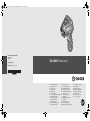 1
1
-
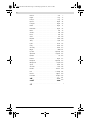 2
2
-
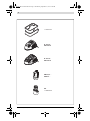 3
3
-
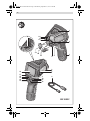 4
4
-
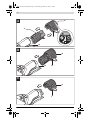 5
5
-
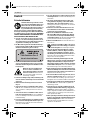 6
6
-
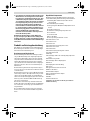 7
7
-
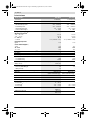 8
8
-
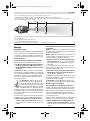 9
9
-
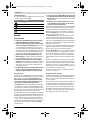 10
10
-
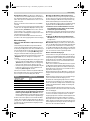 11
11
-
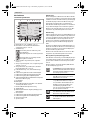 12
12
-
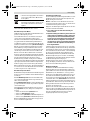 13
13
-
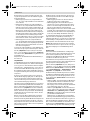 14
14
-
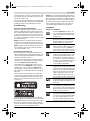 15
15
-
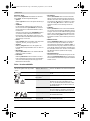 16
16
-
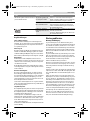 17
17
-
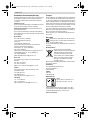 18
18
-
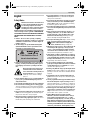 19
19
-
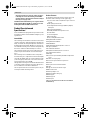 20
20
-
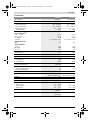 21
21
-
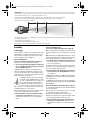 22
22
-
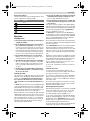 23
23
-
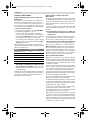 24
24
-
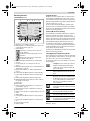 25
25
-
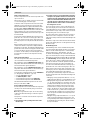 26
26
-
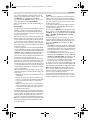 27
27
-
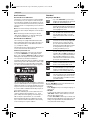 28
28
-
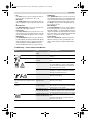 29
29
-
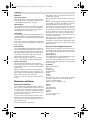 30
30
-
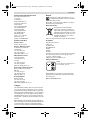 31
31
-
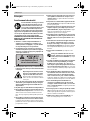 32
32
-
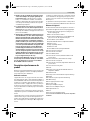 33
33
-
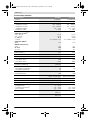 34
34
-
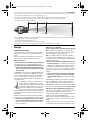 35
35
-
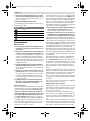 36
36
-
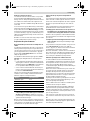 37
37
-
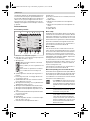 38
38
-
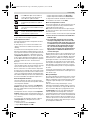 39
39
-
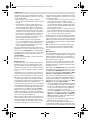 40
40
-
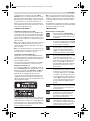 41
41
-
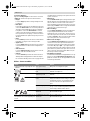 42
42
-
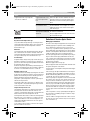 43
43
-
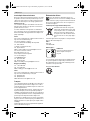 44
44
-
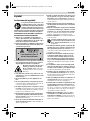 45
45
-
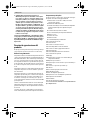 46
46
-
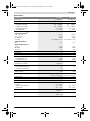 47
47
-
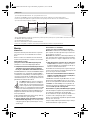 48
48
-
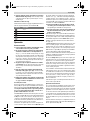 49
49
-
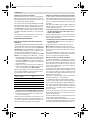 50
50
-
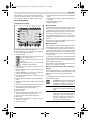 51
51
-
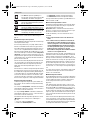 52
52
-
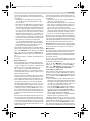 53
53
-
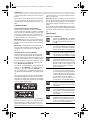 54
54
-
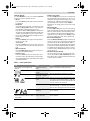 55
55
-
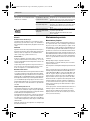 56
56
-
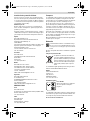 57
57
-
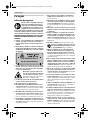 58
58
-
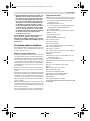 59
59
-
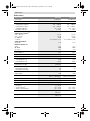 60
60
-
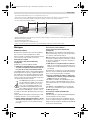 61
61
-
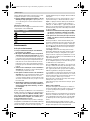 62
62
-
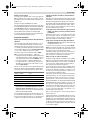 63
63
-
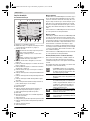 64
64
-
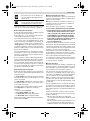 65
65
-
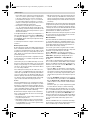 66
66
-
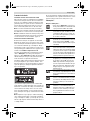 67
67
-
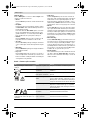 68
68
-
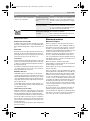 69
69
-
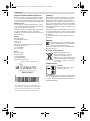 70
70
-
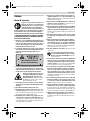 71
71
-
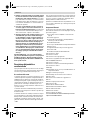 72
72
-
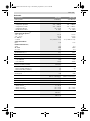 73
73
-
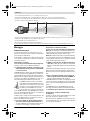 74
74
-
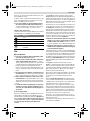 75
75
-
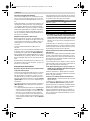 76
76
-
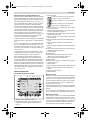 77
77
-
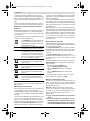 78
78
-
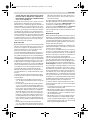 79
79
-
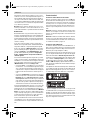 80
80
-
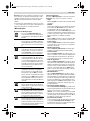 81
81
-
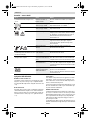 82
82
-
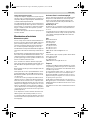 83
83
-
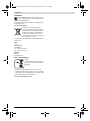 84
84
-
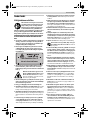 85
85
-
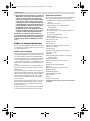 86
86
-
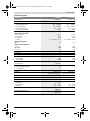 87
87
-
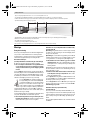 88
88
-
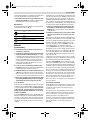 89
89
-
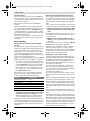 90
90
-
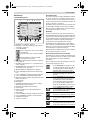 91
91
-
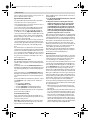 92
92
-
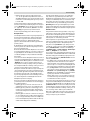 93
93
-
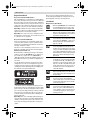 94
94
-
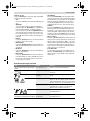 95
95
-
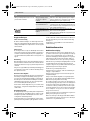 96
96
-
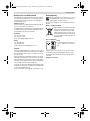 97
97
-
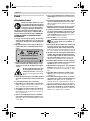 98
98
-
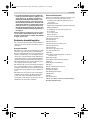 99
99
-
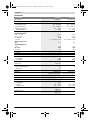 100
100
-
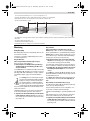 101
101
-
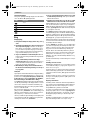 102
102
-
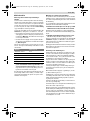 103
103
-
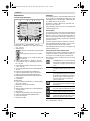 104
104
-
 105
105
-
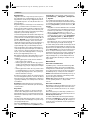 106
106
-
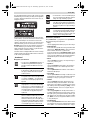 107
107
-
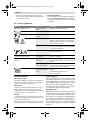 108
108
-
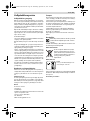 109
109
-
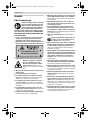 110
110
-
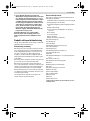 111
111
-
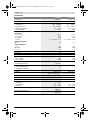 112
112
-
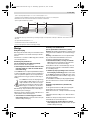 113
113
-
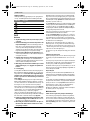 114
114
-
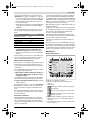 115
115
-
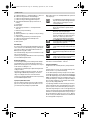 116
116
-
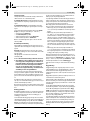 117
117
-
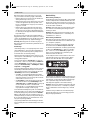 118
118
-
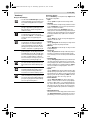 119
119
-
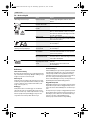 120
120
-
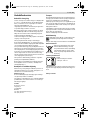 121
121
-
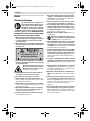 122
122
-
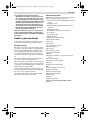 123
123
-
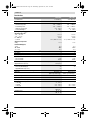 124
124
-
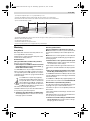 125
125
-
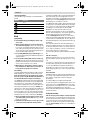 126
126
-
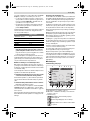 127
127
-
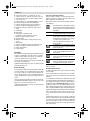 128
128
-
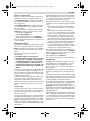 129
129
-
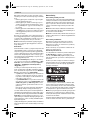 130
130
-
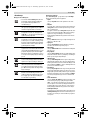 131
131
-
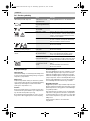 132
132
-
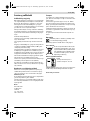 133
133
-
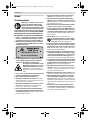 134
134
-
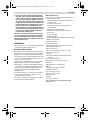 135
135
-
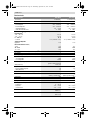 136
136
-
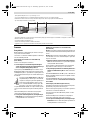 137
137
-
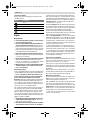 138
138
-
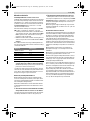 139
139
-
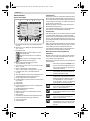 140
140
-
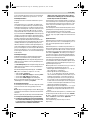 141
141
-
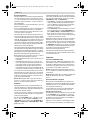 142
142
-
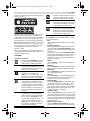 143
143
-
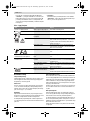 144
144
-
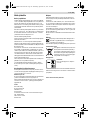 145
145
-
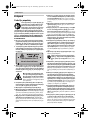 146
146
-
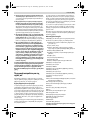 147
147
-
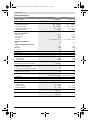 148
148
-
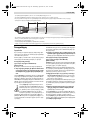 149
149
-
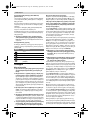 150
150
-
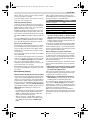 151
151
-
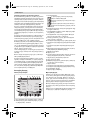 152
152
-
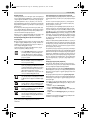 153
153
-
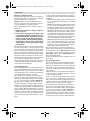 154
154
-
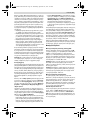 155
155
-
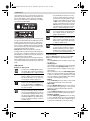 156
156
-
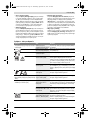 157
157
-
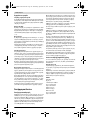 158
158
-
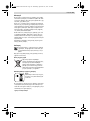 159
159
-
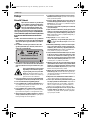 160
160
-
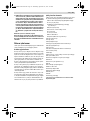 161
161
-
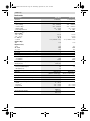 162
162
-
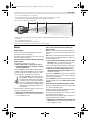 163
163
-
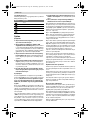 164
164
-
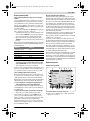 165
165
-
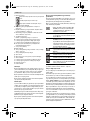 166
166
-
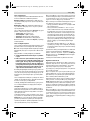 167
167
-
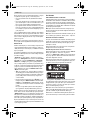 168
168
-
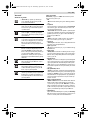 169
169
-
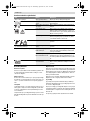 170
170
-
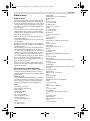 171
171
-
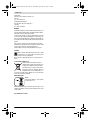 172
172
-
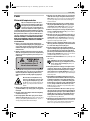 173
173
-
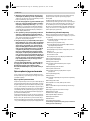 174
174
-
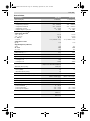 175
175
-
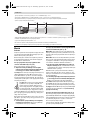 176
176
-
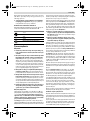 177
177
-
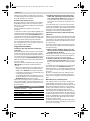 178
178
-
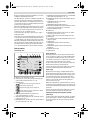 179
179
-
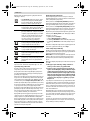 180
180
-
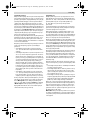 181
181
-
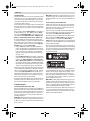 182
182
-
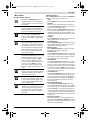 183
183
-
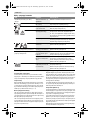 184
184
-
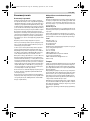 185
185
-
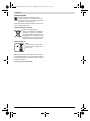 186
186
-
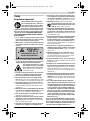 187
187
-
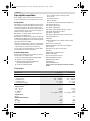 188
188
-
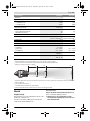 189
189
-
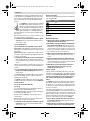 190
190
-
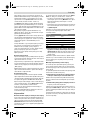 191
191
-
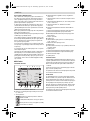 192
192
-
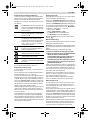 193
193
-
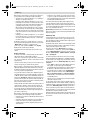 194
194
-
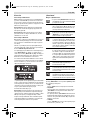 195
195
-
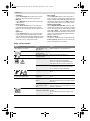 196
196
-
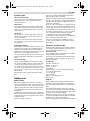 197
197
-
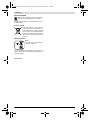 198
198
-
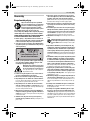 199
199
-
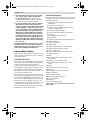 200
200
-
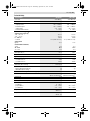 201
201
-
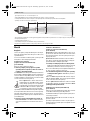 202
202
-
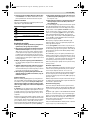 203
203
-
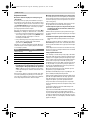 204
204
-
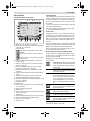 205
205
-
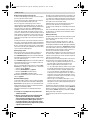 206
206
-
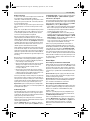 207
207
-
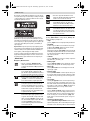 208
208
-
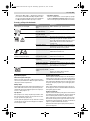 209
209
-
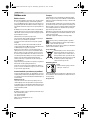 210
210
-
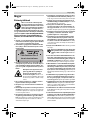 211
211
-
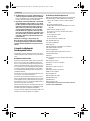 212
212
-
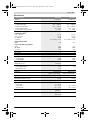 213
213
-
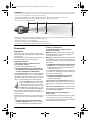 214
214
-
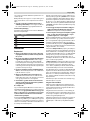 215
215
-
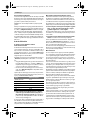 216
216
-
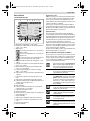 217
217
-
 218
218
-
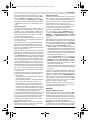 219
219
-
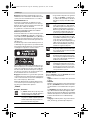 220
220
-
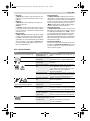 221
221
-
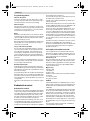 222
222
-
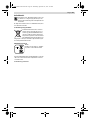 223
223
-
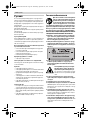 224
224
-
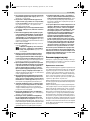 225
225
-
 226
226
-
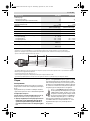 227
227
-
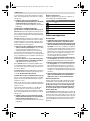 228
228
-
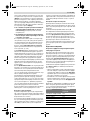 229
229
-
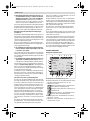 230
230
-
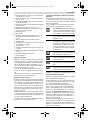 231
231
-
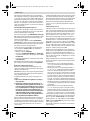 232
232
-
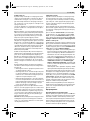 233
233
-
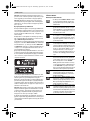 234
234
-
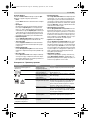 235
235
-
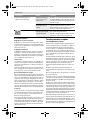 236
236
-
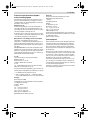 237
237
-
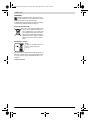 238
238
-
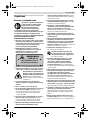 239
239
-
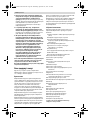 240
240
-
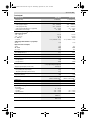 241
241
-
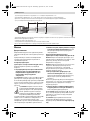 242
242
-
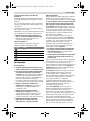 243
243
-
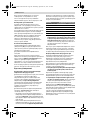 244
244
-
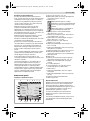 245
245
-
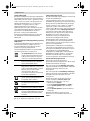 246
246
-
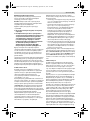 247
247
-
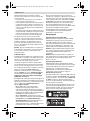 248
248
-
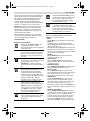 249
249
-
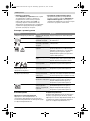 250
250
-
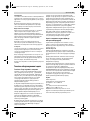 251
251
-
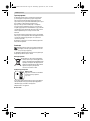 252
252
-
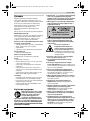 253
253
-
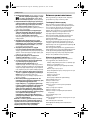 254
254
-
 255
255
-
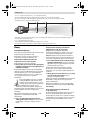 256
256
-
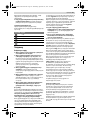 257
257
-
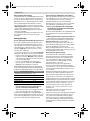 258
258
-
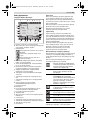 259
259
-
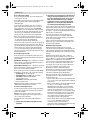 260
260
-
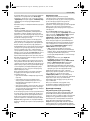 261
261
-
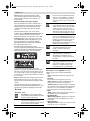 262
262
-
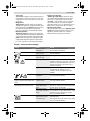 263
263
-
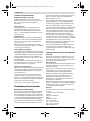 264
264
-
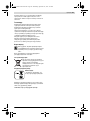 265
265
-
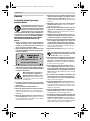 266
266
-
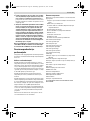 267
267
-
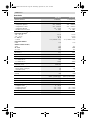 268
268
-
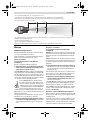 269
269
-
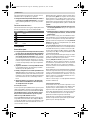 270
270
-
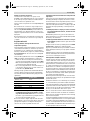 271
271
-
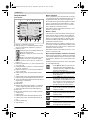 272
272
-
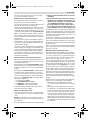 273
273
-
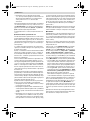 274
274
-
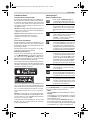 275
275
-
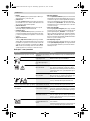 276
276
-
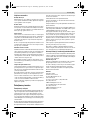 277
277
-
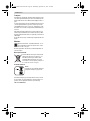 278
278
-
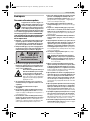 279
279
-
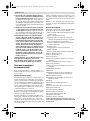 280
280
-
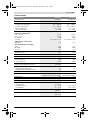 281
281
-
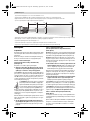 282
282
-
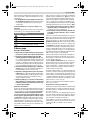 283
283
-
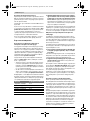 284
284
-
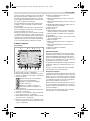 285
285
-
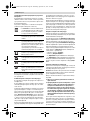 286
286
-
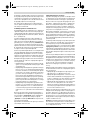 287
287
-
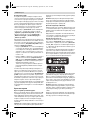 288
288
-
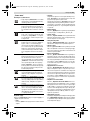 289
289
-
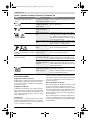 290
290
-
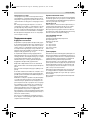 291
291
-
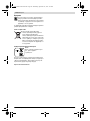 292
292
-
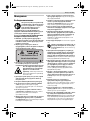 293
293
-
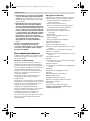 294
294
-
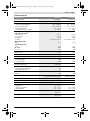 295
295
-
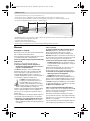 296
296
-
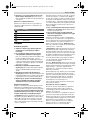 297
297
-
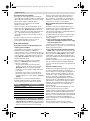 298
298
-
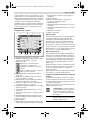 299
299
-
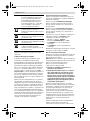 300
300
-
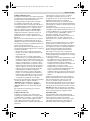 301
301
-
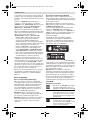 302
302
-
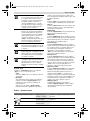 303
303
-
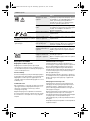 304
304
-
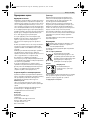 305
305
-
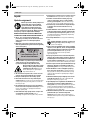 306
306
-
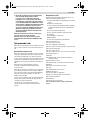 307
307
-
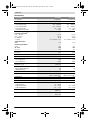 308
308
-
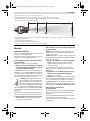 309
309
-
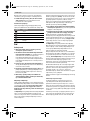 310
310
-
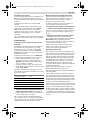 311
311
-
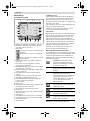 312
312
-
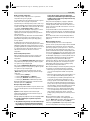 313
313
-
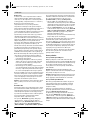 314
314
-
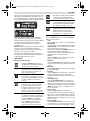 315
315
-
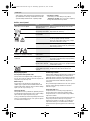 316
316
-
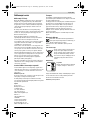 317
317
-
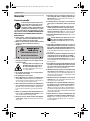 318
318
-
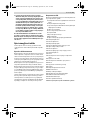 319
319
-
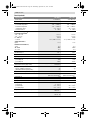 320
320
-
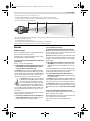 321
321
-
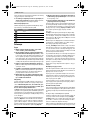 322
322
-
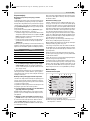 323
323
-
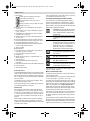 324
324
-
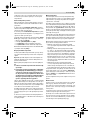 325
325
-
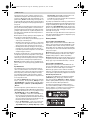 326
326
-
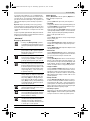 327
327
-
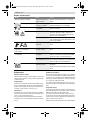 328
328
-
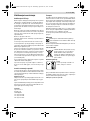 329
329
-
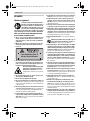 330
330
-
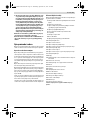 331
331
-
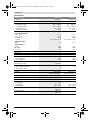 332
332
-
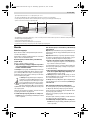 333
333
-
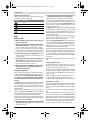 334
334
-
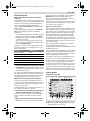 335
335
-
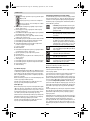 336
336
-
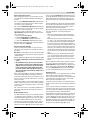 337
337
-
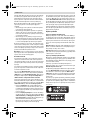 338
338
-
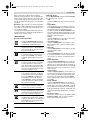 339
339
-
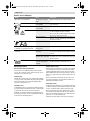 340
340
-
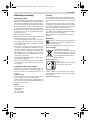 341
341
-
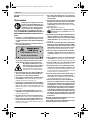 342
342
-
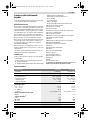 343
343
-
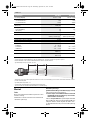 344
344
-
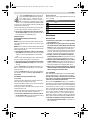 345
345
-
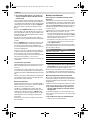 346
346
-
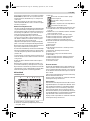 347
347
-
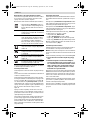 348
348
-
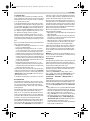 349
349
-
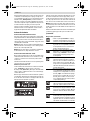 350
350
-
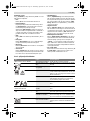 351
351
-
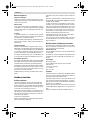 352
352
-
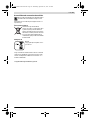 353
353
-
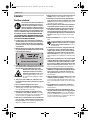 354
354
-
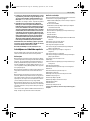 355
355
-
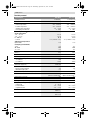 356
356
-
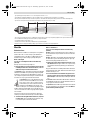 357
357
-
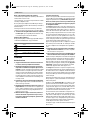 358
358
-
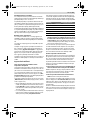 359
359
-
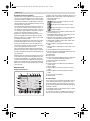 360
360
-
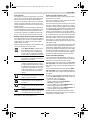 361
361
-
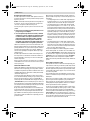 362
362
-
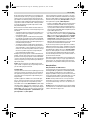 363
363
-
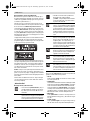 364
364
-
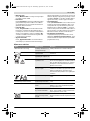 365
365
-
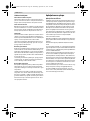 366
366
-
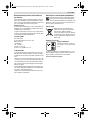 367
367
-
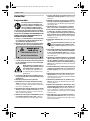 368
368
-
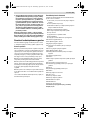 369
369
-
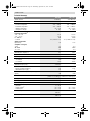 370
370
-
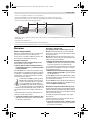 371
371
-
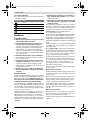 372
372
-
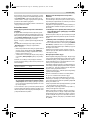 373
373
-
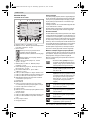 374
374
-
 375
375
-
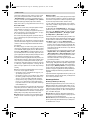 376
376
-
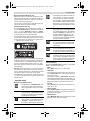 377
377
-
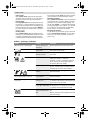 378
378
-
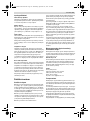 379
379
-
 380
380
-
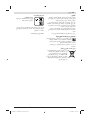 381
381
-
 382
382
-
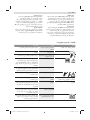 383
383
-
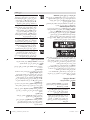 384
384
-
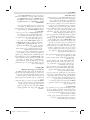 385
385
-
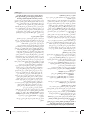 386
386
-
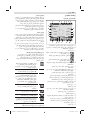 387
387
-
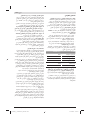 388
388
-
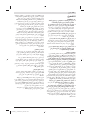 389
389
-
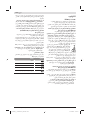 390
390
-
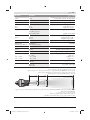 391
391
-
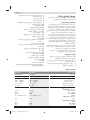 392
392
-
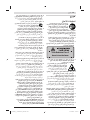 393
393
-
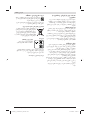 394
394
-
 395
395
-
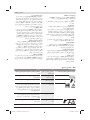 396
396
-
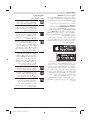 397
397
-
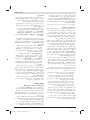 398
398
-
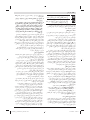 399
399
-
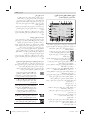 400
400
-
 401
401
-
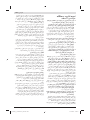 402
402
-
 403
403
-
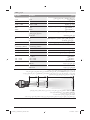 404
404
-
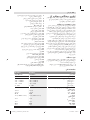 405
405
-
 406
406
-
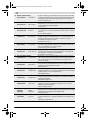 407
407
-
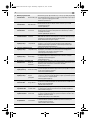 408
408
-
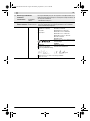 409
409
Bosch GIS 1000 C Professional Instrucțiuni de utilizare
- Tip
- Instrucțiuni de utilizare
Lucrări înrudite
-
Bosch GLM 50 C Instrucțiuni de utilizare
-
Bosch GTC 400 C Professional Manual de utilizare
-
Bosch GTC 400 C Instrucțiuni de utilizare
-
Bosch 250HV GRL Professional ROTATION LASER Manual de utilizare
-
Bosch GLL 3-80 C Manual de utilizare
-
Bosch GRL 400 H Professional Manual de utilizare
-
Bosch UniversalLevel 3 Manual de utilizare
-
Bosch GLM 50 C Professional Manual de utilizare
-
Bosch GLM 30 Manual de utilizare
-
Bosch RC 1 Professional Manualul proprietarului